Peruskäyttöopas - käytettäväksi ilman tietokonetta -
|
|
|
- Reino Oksanen
- 9 vuotta sitten
- Katselukertoja:
Transkriptio
1 Peruskäyttöopas käytettäväksi ilman tietokonetta Turvallisuusohjeita Tärkeitä turvallisuusohjeita...3 Ohjauspaneelin toiminnot Ohjauspaneeli...4 Tietojen tallentaminen Valokuvan tai asiakirjan skannaaminen Ulkoisen tallennusvälineen käyttäminen Paperin käsittely Paperin valitseminen...7 Paperin lataaminen...8 CD/DVDlevyn käsittely CD/DVDlevyn lataaminen...11 CD/DVDlevyn poistaminen...12 Kopiointi Alkuperäisen asiakirjan asettaminen lasitasolle...13 Valokuvien kopioiminen...13 Asiakirjojen kopioiminen...15 Muistikortista tulostaminen Muistikortin käsittely...17 Valokuvien tulostaminen...19 Valokuvien valitseminen ja tulostaminen luettelolomakkeelta...21 CD/DVDlevylle tulostaminen...23 CD/DVDkannen tulostaminen...24 Elokuvan toistaminen ja kohtauksen tulostaminen...24 Viesteillä tai piirroksilla varustetun valokuvan tulostaminen...25 Värikasettien vaihtaminen Varotoimenpiteet Värikasettien irrottaminen ja asettaminen paikalleen Huolto Värikasetin tilan tarkistaminen Tulostuspään tarkistaminen ja puhdistaminen Tulostuspään kohdistaminen Ongelmanratkaisu Virhesanomat Ongelmat ja ratkaisut Paneeliasetusten esittely Kopiointitila Muistikorttitila Erikoistulostuksen tila Asetustila Suomi Tulostaminen ulkoisesta laitteesta Tallennusvälineestä...28 PictBridge tai USB DIRECTPRINT toimintojen käyttö...28
2 Mistä saan ohjeita Paperioppaat Aloita tästä Muista lukea tämä lehtinen. Tässä lehtisessä kerrotaan miten tulostin ja ohjelmat asennetaan. (tämä kirja) Peruskäyttöopas käytettäväksi ilman tietokonetta Tämä kirja sisältää tietoja siitä, miten laitetta käytetään kytkemättä sitä tietokoneeseen, kuten ohjeet muistikortista kopioimiseen ja tulostamiseen, ja CD/DVDlevylle tulostamiseen. Jos laitteen käytössä ilmenee ongelmia, katso tämän oppaan luku Ongelmanratkaisu. Verkkooppaat Käyttöopas Tämä opas sisältää ohjeet tulostamiseen ja skannaukseen tietokoneesta ja tietoja ohjelmistosta. Tämä opas sisältyy ohjelmistocdromlevylle, ja se asennetaan automaattisesti, kun asennat ohjelman. Voit lukea opasta kaksoisnapsauttamalla työpöydän kuvaketta. Käytönaikainen ohje Käytönaikainen ohje sisältyy kaikkiin ohjelmistocdromlevyn sovelluksiin. Se sisältää yksityiskohtaisia tietoja sovelluksesta. Varoitukset, muistutukset ja huomautukset Noudata seuraavia neuvoja ohjeita lukiessasi: w Varoitus: Varoituksia on noudatettava tarkasti henkilövahinkojen välttämiseksi. c Muistutus: Muistutukset on otettava huomioon laitevaurioiden välttämiseksi. Huomautukset sisältävät tärkeätä tietoa laitteestasi. Vihje: Vihjeet sisältävät tietoja laitteen käytöstä. Tekijänoikeuksia koskeva huomautus Mitään tämän julkaisun osaa ei saa kopioida, tallentaa mihinkään hakujärjestelmään eikä siirtää elektronisesti, mekaanisesti, valokopioimalla, äänittämällä tai muulla tavalla ilman Seiko Epson Corporationilta etukäteen hankittua kirjallista lupaa. Tässä oppaassa annettuja tietoja on tarkoitus käyttää vain tämän tuotteen yhteydessä. Epson ei vastaa vahingoista, jotka aiheutuvat näiden tietojen soveltamisesta muihin tulostimiin. Seiko Epson Corporation tai sen tytäryhtiöt eivät ole vastuussa tämän tuotteen hankkijalle tai kolmansille osapuolille mahdollisesti aiheutuvista vahingoista, menetyksistä, kustannuksista tai kuluista, jotka aiheutuvat onnettomuudesta, tämän tuotteen väärinkäytöstä tai siihen tehdyistä luvattomista muunnoksista, korjauksista tai muutoksista tai (Yhdysvaltoja lukuun ottamatta) siitä, että Seiko Epson Corporationin antamia käyttö ja huoltoohjeita ei noudateta tarkoin. Seiko Epson Corporation ei ole vastuussa vahingoista tai vaikeuksista, jotka aiheutuvat muiden lisävarusteiden tai tarvikkeiden kuin Seiko Epson Corporationin ilmoittamien alkuperäisten Epsontuotteiden tai Epsonhyväksynnän saaneiden tuotteiden käytöstä. Seiko Epson Corporation ei vastaa mistään sähkömagneettisista häiriöistä johtuvista vahingoista, mikäli niihin on syynä muiden kuin Epsonhyväksynnän saaneiden liitäntäkaapeleiden käyttö. EPSON on Seiko Epson Corporationin rekisteröity tavaramerkki ja EPSON Stylus ja Exceed Your Vision ovat Seiko Epson Corporationin tavaramerkkejä. PRINT Image Matching ja PRINT Image Matching logo ovat Seiko Epson Corporationin rekisteröityjä tavaramerkkejä. Copyright 2001 Seiko Epson Corporation. All rights reserved. USB DIRECTPRINT ja USB DIRECTPRINT logo ovat Seiko Epson Corporationin tavaramerkkejä. Copyright 2002 Seiko Epson Corporation. All rights reserved. DPOF on CANON INC:n, Eastman Kodak Companyn, Fuji Photo Film Co., Ltd:n ja Matsushita Electric Industrial Co., Ltd:n tavaramerkki. SDHC on tavaramerkki. Memory Stick, Memory Stick Duo, Memory Stick PRO, Memory Stick PRO Duo, Memory Stick Micro, MagicGate Memory Stick ja MagicGate Memory Stick Duo ovat Sony Corporationin tavaramerkkejä. xdpicture Card on Fuji Photo Film Co., Ltd:n tavaramerkki. Zip Iomega Corporationin rekisteröity tavaramerkki. BLUETOOTH nimen omistaa Bluetooth SIG, Inc. ja Seiko Epson Corporation käyttää sitä lisenssillä. Yleinen ilmoitus: Tässä oppaassa mainittuja muita tuotenimiä on käytetty vain tunnistustarkoituksessa, ja ne saattavat olla omistajiensa tavaramerkkejä. Epson ei vaadi itselleen mitään oikeuksia näihin tuotenimiin.
3 Turvallisuusohjeita Tärkeitä turvallisuusohjeita Lue nämä turvallisuusohjeet ja noudata niitä ennen tulostimen käyttöä: Käytä vain tulostimen mukana toimitettavaa virtajohtoa. Muun johdon käyttäminen saattaa aiheuttaa tulipalon tai sähköiskun. Älä käytä johtoa minkään muun laitteen kanssa. Varmista, että virtajohto täyttää kaikki olennaiset paikalliset turvallisuusmääräykset. Käytä ainoastaan tyyppikilven mukaista virtalähdettä. Sijoita lähelle seinäpistorasiaa niin, että sen pistoke on helppo irrottaa. Älä anna virtajohdon vahingoittua tai hankautua. Varmista, ettei jatkojohtoon tai pistorasiaan kytkettyjen laitteiden yhteenlaskettu ampeerimäärä ylitä johdolle määritettyä ampeeriarvoa. Vältä paikkoja, jotka ovat alttiita nopeille lämpötilan tai kosteuden vaihteluille, iskuille, tärinälle, pölylle tai suoralle auringonvalolle. Älä tuki tai peitä kotelossa olevia aukkoja äläkä työnnä esineitä siinä oleviin rakoihin. Sijoita tulostin tasaiselle, tukevalle alustalle, joka on joka suuntaan laitetta leveämpi. Se ei toimi oikein, jos sitä kallistetaan tai se on vinossa. Varmista, että laitteen takaosan ja seinän väliin jää vähintään 10 cm tilaa riittävän tuuletuksen varmistamiseksi. Älä avaa skanneriyksikköä kopioinnin, tulostuksen tai skannauksen aikana. Älä läikytä nestettä tulostimen päälle. Älä käytä aerosoleja, jotka sisältävät syttyviä kaasuja tulostimeen tai sen ympäristössä. Kaasut voivat aiheuttaa tulipalon. Ellei ohjeissa erityisesti toisin mainita, älä yritä huoltaa tulostinta itse. Irrota tulostin sähköverkosta ja vie laite ammattitaitoiseen huoltoon seuraavissa tilanteissa: jos virtajohto tai pistoke on vahingoittunut, tulostimeen on päässyt nestettä, tulostin on pudonnut tai sen kotelo on vahingoittunut, tulostin ei toimi normaalisti tai sen toiminta on muuttunut huomattavasti. Älä säilytä tai kuljeta tulostinta vinossa, kyljellään tai ylösalaisin. Muussa tapauksessa mustetta saattaa valua kasetista. Varo jättämästä sormiasi puristuksiin, kun suljet skannerin. Älä paina liikaa lasitasoa asettaessasi alkuperäisasiakirjoja. Värikasetteihin liittyviä turvallisuusohjeita Pidä värikasetit poissa lasten ulottuvilta äläkä juo niissä olevaa mustetta. Jos mustetta pääsee iholle, pese muste pois vedellä ja saippualla. Jos mustetta joutuu silmiisi, huuhtele silmät heti vedellä. Jos silmissä on edelleen ärsytystä tai näköhäiriöitä, mene heti lääkäriin. Älä ravista värikasetteja pakkauksesta avaamisen jälkeen, sillä tämä saattaa aiheuttaa vuotoa. Jos poistat värikasetin tulostimesta myöhempää käyttöä varten, suojaa kasetin musteensyöttöalue lialta ja pölyltä ja säilytä kasettia samassa ympäristössä tulostimen kanssa. Älä kosketa musteensyöttöaukkoa tai sitä ympäröivää aluetta. Suomi Turvallisuusohjeita 3
4 Ohjauspaneelin toiminnot Ohjauspaneeli a b c d e f g hi j k Ohjauspaneeli vaihtelee alueen mukaan. Painikkeet Näppäin Toiminto Näppäin Toiminto a P On Käynnistää ja sammuttaa tulostimen. f x Menu * Näytä eri tilojen tarkat asetukset. b Mode * Vaihtaa tilojen r Copy, s Memory Card ja v Specialty Print välillä. (Valot osoittavat mikä tila on valittu.) g ud lr 4suun nan vieritys Valitsee valokuvia tai valikon kohdan. OK Aktivoi valitsemasi asetukset. h y Back Peruuttaa nykyisen toiminnon ja palaa takaisin edelliseen valikkoon. c L Liikuttaa CD/DVDasemaa. i Copies (+ ja ) Asettaa kopioiden lukumäärän tai muuttaa rajausaluetta. d F* Ajaa huoltoohjelmia tai säätää eri asetuksia. e G Muuttaa valokuvien näkymää nestekidenäytössä valitessasi valokuvia tai rajaa valokuvia. j x Start Aloittaa kopioinnin ja tulostuksen. k y Stop/Clear Lopettaa kopioinnin ja tulostuksen, tai poistaa tekemäsi asetukset. * Katso yksityiskohdat kustakin tilasta kohdasta Paneeliasetusten esittely sivulla Ohjauspaneelin toiminnot
5 Nestekidenäyttö Nestekidenäytössä voi olla muutama kirkas tai tumma piste, ja ominaisuuksiensa vuoksi sen kirkkaus ei ehkä ole tasainen. Tämä on normaalia, eikä näyttö ole millään tavoin viallinen. Nestekidenäytön käyttö Noudata seuraavia ohjeita asetusvalikkojen ja valokuvien valitsemiseksi ja näyttämiseksi nestekidenäytöllä. a a b c,d b,d,e c d a Valitse valitun valokuvan kopioiden määrä Copies + tai näppäimellä. Suomi c b Valitse asetettava kohta painamalla l tai rnäppäintä. a c Valitse valikkokohta u tai dnäppäimellä. Korostettu osa siirtyy ylös tai alas. e d Paina rnäppäintä asetusluettelon avaamiseksi. Valitse valikkokohta u tai dnäppäimellä ja paina sitten OK. e vaihda näytettyä valokuvaa nestekidenäytöllä painamalla l tai rnäppäintä. Virransäästötoiminto Jos painikkeita ei käytetä pidempään kuin kolmeen minuuttiin, tulostin menee virransäästötilaan tai kuvaesitys käynnistyy, kun Screen Saver Settings (Näytönsäästäjän asetukset) on asetettu asetukselle Memory Card Data (Muistikortin tiedot). Kun virransäästö on ollut käytössä 13 minuuttia, näyttö pimenee energian säästämiseksi ja Mode valot syttyvät ja sammuvat myötäpäivään etenevässä järjestyksessä. Paina mitä tahansa painiketta (paitsi P On) palauttaaksesi näytön aiempaan tilaan. Ohjauspaneelin toiminnot 5
6 Nestekidenäytön katselukulman säätäminen Nestekidenäytön katselukulmaa voi muuttaa. 6 Ohjauspaneelin toiminnot
7 Paperin käsittely Paperin valitseminen Ennen tulostamista nestekidenäytöltä on valittava oikea paperityypin asetus. Tämä tärkeä asetus määrittää sen, miten muste tulostetaan paperille. Erikoistulostustarvikkeiden saatavuus vaihtelee eri maissa. Löydät seuraavien Epsonin erikoispapereiden tuotenumerot Epsonin tukiverkkosivuilta. Valitse seuraavista paperityypeistä ja asetuksista: Paperityyppi Paperityypin asetus Latauskapasiteetti * Tavallinen paperi ** Epson Bright White Ink Jet Paper (Epson Kirkas mustesuihkupaperi) Epson Matte PaperHeavyweight (Epson Tukeva mattapaperi) Plain Paper (Tavallinen paperi) Matte (Matta) 15 mm 100 arkkia 20 arkkia Suomi Epson Photo Quality Ink Jet Paper (Epson Valokuvalaatuinen mustesuihkupaperi) 100 arkkia Epson Premium Glossy Photo Paper (EpsonEnsiluokkainenkiiltävävalokuvapaperi) Prem.Glossy (Kiiltävä) 20 arkkia Epson Premium Semigloss Photo Paper (EpsonEnsiluokkainenpuolikiiltävävalokuvapaperi) Epson Ultra Glossy Photo Paper (Epson Erittäinkiiltävävalokuvapaperi) Ultra Glossy (Erikoiskiiltävä) 20 arkkia Epson Glossy Photo Paper (Epson Kiiltävävalokuvapaperi) Photo Paper (Valokuvapaperi) 20 arkkia Epson Photo Stickers 4 *** (Epson valokuvatarra 4) Epson Photo Stickers 16 *** (Epson valokuvatarra 16) PhotoSticker16 (Valokuvatarra 16) 1 arkki 1 arkki * Takaosan arkinsyöttölaitteen ja etupaperilokeron latauskapasiteetti on sama paitsi silloin, kun ladataan valokuvatarroja. ** Voit käyttää papereita, joiden paino on g/m². *** Etupaperilokeroon ei voi ladata valokuvatarroja. Paperin käsittely 7
8 Paperin lataaminen Takaosan arkinsyöttölaitteeseen 1. Avaa ja vedä ulos paperituki. 5. Työnnä reunaohjain vasemmalle. Varmista, että paperinippu mahtuu vasemman reunaohjaimen sisäpuolella olevan c nuolimerkin alapuolelle. Aseta arkinsyöttölaitteen suojus takaisin paikalleen. 2. Siirrä arkinsyöttölaitteen suojus itseäsi kohti ja siirrä reunaohjain paikalleen cm ja cm Lisää A4paperi laitteeseen samalla tavoin. 3. Lisää paperi aina lyhyt sivu edellä, myös vaakasuuntaan tulostettaessa, tulostuspuoli ylöspäin. Tulostuspuoli on usein toista puolta valkoisempi tai kirkkaampi. A4 6. Avaa ja vedä ulos luovutusalusta. 4. Siirrä paperia oikealle. c Muistutus: Varmista ennen tulostusta, ettei CD/DVDasema ole ulkona. 8 Paperin käsittely
9 Varmista ennen tulostusta, että Paper Feed (Paperinsyöttö) asetuksen valinta on Rear (Taka). Etupaperilokeroon Älä aseta valokuvatarroja etupaperilokeroon. Älä aseta etupaperilokeroon paperia, jonka toiselle puolelle on tulostettu tai joka on syötetty tulostimeen jo kertaalleen. 1. Vedä etupaperilokero ulos. Älä lisää paperia paperiohjaimen sisäpuolella olevan c nuolimerkin yläpuolelle. Kohdista papereiden reunat ennen asettamista. 5. Sovita paperin reunat tarkasti reunaohjaimia vasten. Paperi ei lataudu oikein, jos sitä asetetaan liikaa tai jos se ei sovi kunnolla kasettiin. Suomi 2. Nosta kansi. 6. Aseta kansi paikalleen. 3. Purista nuppia ja siirrä paperiohjaimet käyttämääsi paperikokoa vastaavaan asentoon. 7. Pidä kasetti vaakasuorassa, kun asetat sen takaisin tulostimeen. 4. Lataa paperi tulostuspuoli alaspäin. Varmista, että paperinippu on paperiohjaimen sisäpuolella olevan c nuolimerkin alapuolella. Lisää ja cm:n kokoista paperia laitteeseen samalla tavoin. Paperin käsittely 9
10 8. Avaa luovutusalusta ja vedä se ulos. c Muistutus: Varmista ennen tulostusta, ettei CD/DVDasema ole ulkona. Varmista ennen tulostusta, että Paper Feed (Paperinsyöttö) asetuksen valinta on Front (Etu). Älä vedä etupaperilokeroa ulos tulostimen ollessa käytössä. 10 Paperin käsittely
11 CD/DVDlevyn käsittely c Muistutus: Säilytä CD/DVDlokero vaakatasossa. Taipunut tai vaurioitunut CD/DVDlevy saattaa estää tulostimen normaalin toiminnan. Varmista, että tiedot, musiikki tai videot on poltettu mustesuihkutulostukseen tarkoitetulle CD/DVDlevylle, ennen kuin aloitat tulostuksen. Tulostuspinnalla oleva kosketus voi aiheuttaa tahriintumista. Tulostuspinta tahriintuu helposti heti tulostuksen jälkeen. Anna CD/DVDlevyn kuivua täydellisesti, ennen kuin toistat levyä tai kosketat sen tulostettua pintaa. Älä anna tulostetun CD/DVDlevyn kuivua suorassa auringonvalossa. Jos mustetta pääsee vahingossa CD/DVDlokeroon tai sisäiseen läpinäkyvään lokeroon, pyyhi muste heti pois. Jos haluat tulostaa 8 cm:n minicdlevyille, käytä ohjelman CDROMlevyllä olevaa EPSON Print CD ohjelmaa. Katso lisätietoja näyttöön saatavasta Käyttöopas. CD/DVDlevyn lataaminen 1. Sulje luovutusalustan jatke. 2. Liikuta CD/DVDasemaa painamalla L painiketta. c Muistutus Älä paina L painiketta tulostimen ollessa käytössä. Älä koske CD/DVDasemaan tulostimen ollessa käytössä. 3. Aseta CD/DVDlevy lokeroon. Etikettipuoli ylöspäin. 4. Työnnä lokero CD/DVDasemaan. c Muistutus: Älä työnnä lokeroa tulostimen ollessa käytössä; muuten tulostin saattaa vaurioitua. Suomi c Muistutus: Varmista, ettei luovutusalustalla ole paperia. CD/DVDlevyn käsittely 11
12 CD/DVDlevyn poistaminen c Muistutus: Muista poistaa CD/DVDlokero tulostuksen päätyttyä. Jos tulostin kytketään päälle tai pois päältä lokeron ollessa CD/DVDasemassa, tulostin saattaa vaurioitua. 1. Varmista, että tulostus on päättynyt. 2. Poista CD/DVDlokero vetämällä se suoraan ulos CD/DVDasemasta. 3. Liikuta CD/DVDasemaa painamalla L painiketta. 12 CD/DVDlevyn käsittely
13 Kopiointi Kopioidun kuvan koko saattaa jossain määrin poiketa alkuperäisen valokuvan koosta. Käytetty paperi voi aiheuttaa sen, että tulostuslaatu saattaa heiketä tulosteen ylä ja alaosassa tai nämä alueet saattavat tahriintua. Alkuperäisen asiakirjan asettaminen lasitasolle 1. Avaa asiakirjakansi ja aseta alkuperäinen asiakirja lasitasolle kopioitava puoli alaspäin. Valokuvat tai asiakirjat: Vihje: Asiakirjakansi voidaan irrottaa paksun tai suurikokoisen asiakirjan kopioinnin yhteydessä. Avaa se ja vedä sitä suoraan ylöspäin. Suomi Valokuvien kopioiminen CD/DVD: Voit kopioida valokuvia koosta mm kokoon mm. Voit myös kopioida kaksi valokuvaa samanaikaisesti. 1. Paina v Specialty Print. 2. Valitse Reprint/Restore Photos (Tulosta uudelleen/palauta valokuvat), paina sitten OK. 2. Sulje asiakirjakansi varovasti. 3. Paina OK. Kopiointi 13
14 Jos valokuvasi ovat haalistuneet ajan kuluessa, valitse On (Päällä) niiden värien palauttamiseksi. Voit kopioita useita eri kokoisia valokuvia samanaikaisesti, kunhan valokuvat ovat suurempia kuin mm. Valokuvan rajaaminen ja suurentaminen Jos asetat Color Restoration (Värin palautus) asetukseksi On (Käytössä) normaalille värivalokuvalle, valokuvaa ei ehkä tulosteta oikein. 4. Paina OK uudelleen. Valokuva tulee esikatseluun. 5. Valitse kopioiden lukumäärä. 6. Paina x Menunäppäintä ja muuta asetuksia (& Valokuvien uudelleentulostamisen/palauttamisen tulostusasetukset sivulla 50). Paina sitten OK. 7. Paina x Start. Jos kopion reunat leikkautuvat pois, siirrä alkuperäistä asiakirjaa hieman kulmista poispäin. Useiden valokuvien kopiointi Aseta kukin valokuva vaakatasoon. 5 mm Voit rajata loput kuvasta ja tulostaa vain pääaiheen erikseen, jos kopioit valokuvan. 1. Paina v Specialty Print. 2. Katso ohjeet kohdasta Valokuvien kopioiminen sivulla 13 ja noudata kohtia Paina G. Näet rajausnäytön. 4. Määritä rajattava alue seuraavan näppäimen avulla. Copies +, Muuta kehyksen kokoa. u, d, l, r Siirrä kehystä. 5 mm x Menu Kierrä kehystä. 5 mm Voit kopioida kaksi cm kokoista valokuvaa kerralla. Jos valokuvan reuna puuttuu tulosteesta, kokeile kopioida kuvat yksi kerrallaan. Aseta kuva 5 mm etäisyydelle lasitason reunasta. Jos asetat kaksi valokuvaa, sijoita ne 5 mm etäisyydelle toisistaan. x Menu on käytettävissä vain muistikorttitilassa. 5. Vahvista rajattu kuva painamalla OKpainiketta. Kehyksen asentoa saat säädettyä painamalla y Back näppäintä ja palaamalla edelliseen näyttöön. 6. Kun olet tarkistanut rajatun kuvan, paina OK. kuvake näkyy rajatussa kuvassa. 14 Kopiointi
15 7. Valitse kopioiden lukumäärä. 8. Paina x Menunäppäintä ja muuta asetuksia (& Valokuvien uudelleentulostamisen/palauttamisen tulostusasetukset sivulla 50). Paina sitten OK. 9. Paina x Start. Asiakirjojen kopioiminen Vihje: Auto Duplexer laitteella voidaan kopioida paperin molemmille puolille. Katso lisätietoja laitteen asentamisesta käytönaikaisesta Käyttöoppaasta. 1. Paina r Copy. 2. Valitse kopiointiasetukset. 3. Paina x Menunäppäintä ja muuta asetuksia (& Kopiointitilan tulostusasetukset sivulla 44). Paina sitten OK. Vihje: Kun CD/DVD Copy (CD/DVDkopio) on valittu Layout (Asettelu) kohdassa, kokeile testitulosteen tulosta paperille ensin. valitse Plain Paper (Tavallinen paperi) Paper Type (Paperityyppi) asetukseksi ja lisää tavallista paperia. 4. Paina x Start. Jos valitset Layout (Asettelu) asetukseksi 2up Copy (2 kuvan kopio), Book/2up (Kirja/2 kuvaa) tai Double Side 2up (Kaksipuolinen, 2 kuvaa), skannaa yksi alkuperäinen kerrallaan. Jos kopion reunat leikkautuvat pois, siirrä alkuperäistä asiakirjaa hieman kulmista poispäin. Kirjojen kopioiminen Jos valitset Layout (Asettelu) asetukseksi Book/2up (Kirja/2 kuvaa) tai Book/Double Side (Kirja/kaksipuolinen), aseta alkuperäinen lasitasolle seuraavan kuvan osoittamalla tavalla. Suomi Avaa kirja ensimmäisen kopioitavan sivun kohdalta ja aseta kirja lasitasolle. Valitse Color (Väriasetus), jos haluat värikopioita tai B&W (Mustavalkoasetus), jos haluat mustavalkokopioita. Valitse asiakirjan tyyppi. Valitse asetteluvaihtoehto (& Kopiointitila sivulla 43). Kun kopioidaan paperin molemmille puolille Auto Duplexer lisävarusteella, valitse asetteluksi Double Side 1up (Kaksipuolinen, 1 kuva), Book/Double Side (Kirja/kaksipuolinen) tai Double Side 2up (Kaksipuolinen, 2 kuvaa). Valitse kopioiden lukumäärä. Kopiointi 15
16 Kun ensimmäinen sivu on skannattu, käännä kirja ympäri ja aseta uudelleen lasitasolle. 16 Kopiointi
17 Muistikortista tulostaminen Muistikortin käsittely Muistikortin asettaminen Jos tulostimeen on kytketty digitaalikamera, irrota se ennen muistikortin asettamista. 1. Avaa muistikorttipaikan kansi. CompactFlash Microdrive Suomi 2. Varmista ettei muistikorttipaikassa ole muistikorttia. Aseta kortti sen jälkeen laitteeseen. c Muistutus: Älä aseta laitteeseen enempää kuin yksi muistikortti kerrallaan. Älä yritä työntää muistikorttia paikkaan väkisin. Muistikortit eivät mene pohjaan saakka. Muista tarkistaa, miten päin kortti tulee asettaa, ja jos sovitinta tarvitaan, että liität sovittimen ennen kuin asetat kortin. Muuten korttia ei ehkä saa pois tulostimesta. xdpicture Card xdpicture Card Type M xdpicture Card Type H Muistikortista tulostaminen 17
18 SD Memory Card SDHC Memory Card MultiMedia Card Memory Stick Memory Stick PRO MagicGate Memory Stick minisd card* minisdhc card* microsd card* microsdhc card* (* Sovitin tarvitaan) Memory Stick Micro* Memory Stick Duo* Memory Stick PRO Duo* MagicGate Memory Stick Duo* (* Sovitin tarvitaan) 3. Tarkista, että muistikortin valo ensin vilkkuu ja jää sitten palamaan. Muistikortin merkkivalo 18 Muistikortista tulostaminen
19 Muistikortin poistaminen Asetus Ohjeet 1. Varmista, että muistikortin käyttöä ilmaiseva valo ei vilku. 2. Poista muistikortti korttipaikasta vetämällä. Valokuvien tulostaminen 1. Paina s Memory Card. Print Index Sheet (Tulosta luettelolomake) Print Proof Sheet (Tulosta vedossivu) Katso Valokuvien valitseminen ja tulostaminen luettelolomakkeelta sivulla 21. Siirry vaiheeseen Valitse yksi seuraavan taulukon asetuksista valokuvien katselemiseksi/tulostamiseksi ja paina sitten OK. Valitse valokuvat sekä määritä kopioiden lukumäärä alla olevien ohjeiden mukaisesti. Slide Show (Kuvaesitys) Scan to Memory Card (Skannaa muistikortille) Tulostin nayttaa muistikortin valokuvat jarjestyksessa. Kun näet valokuvan, jonka haluat tulostaa, paina OK ja aseta kopioiden lukumäärä. Jos haluat tulostaa lisävalokuvia, valitse valokuva, jonka haluat tulostaa. Aseta sitten kopioiden lukumäärä. Tallentaa valokuvat muistikortille (& Valokuvan tai asiakirjan skannaaminen sivulla 29). Suomi Asetus View and Print Photos (Katsele ja tulosta valokuvia) Print All Photos (Tulosta kaikki kuvat) Print by Date (Tulosta päiväyksen mukaan) Ohjeet Valitse valokuva ja aseta kopioiden määrä. Valitse kaikkien valokuvien kopioiden lukumäärä. Jos haluat asettaa kunkin valokuvan kopioiden määrän erikseen, paina OK ja aseta sitten kopioiden lukumäärä. Valitse päivämäärä ja paina r valintamerkin asettamiseksi, paina sitten OK. Jos haluat asettaa kaikkien valokuvien kopioiden määrän, aseta sitten kopioiden lukumäärä. Jos haluat asettaa kunkin valokuvan kopioiden määrän erikseen, paina OK ja aseta sitten kopioiden lukumäärä. 3. Paina x Menunäppäintä ja muuta asetuksia (& Muistikorttitilan tulostusasetukset sivulla 46). Paina sitten OK. Kun valitset Print Proof Sheet (Tulosta vedossivu), voit muuttaa vain Paper Type (Paperityyppi), Paper Size (Paperikoko) ja Paper Feed (Paperinsyöttö) asetusta. 4. Paina x Start. Vihje: Kun tulostat valokuvatarroja arkille eivätkä tulostetut kuvat ole keskitettynä valokuvatarraarkilla, voit säätää tulostusasentoa seuraavalla toimenpiteellä. 1. Paina F. 2. Valitse CD/Sticker Position (CD:n/Tarran asento), ja paina sitten OK. 3. Valitse Stickers (Tarrat). 4. Valitse miten paljon (millimetreinä) tulostusasentoa siirretään. 5. Paina OK. Yritä sitten tulostaa uudelleen. Muistikortista tulostaminen 19
20 Tämä tulostin säilyttää asetukset, vaikka se sammutettaisiinkin. Valokuvan rajaaminen ja suurentaminen 1. Valitse valokuva. Näytön alareunassa näkyy tiimalasin kuvake ja sitten PhotoEnhance (Valokuvan parannus) säädön taso. 1. Paina s Memory Card. 2. Valitse rajattava valokuva View and Print Photos (Katsele ja tulosta valokuvia) asetuksella (& Valokuvien tulostaminen sivulla 19). 3. Paina G. 4. Katso ohjeet kohdasta Valokuvan rajaaminen ja suurentaminen sivulla 14 ja noudata kohtia Paina x Menunäppäintä ja muuta asetuksia (& Muistikorttitilan tulostusasetukset sivulla 46). Paina sitten OK. 6. Paina x Start. Säädetyn kuvan esikatseleminen ennen tulostusta Tulostin korjaa värejä ja parantaa kuvien laatua automaattisesti PhotoEnhance (Valokuvan parannus) toiminnolla. Säädettyjä kuvia voidaan esikatsella nestekidenäytöllä PhotoEnhance Preview (Valokuvan parannuksen esikatselu) toiminnolla. Toiminto on käytettävissä vain, kun näytössä näkyy d PhotoEnhance Preview (Valokuvan parannuksen esikatselu). Varmista, että PhotoEnhance (Valokuvan parannus) toiminnon asetukseksi on valittu On (Käytössä). PhotoEnhance (Valokuvan parannus) toiminto vaikuttaa vain tulosteisiin. Se ei muuta alkuperäisiä kuvia. PhotoEnhance Preview (Valokuvan parannuksen esikatselu) (oranssit merkit) PhotoEnhance Preview (Valokuvan parannuksen esikatselu) (valkoiset merkit) PhotoEnhance (Valokuvan parannus) säädön taso on korkea. PhotoEnhance (Valokuvan parannus) säädön taso on melko matala. Muita toimintoja voi suorittaa tiimalasikuvakkeen näkyessä näytössä. Joissain tapauksissa tiimalasikuvaketta ei näy. 2. Esikatsele säädettyä kuvaa painamalla dpainiketta. Kun painat dpainiketta uudelleen, voit katsella kuvaa ilman PhotoEnhance (Valokuvan parannus) toimintoa. Jos vaihdat näkymää kuvan säädön jälkeen ja palaat sitten takaisin kuvaan, kuva näkyy ilman PhotoEnhance (Valokuvan parannus) toimintoa. Voit säätää kuvia myös Enhance (Korosta), Scene Detection (Kohtauksen tunnistus), Filter (Suodatin), Brightness (Kirkkaus), Contrast (Kontrasti), Sharpness (Terävyys) ja Saturation (Värikylläisyys) toiminnolla ja esikatsella säädettyjä kuvia. Toiminnot vaikuttavat vain tulosteisiin. Ne eivät muuta alkuperäisiä kuvia. 20 Muistikortista tulostaminen
21 Värikkäiden kehysten tulostaminen Voit lisätä valokuviin värikkäitä kehyksiä. 1. Valitse tuotteen mukana tulleella CDROMlevyllä olevista P.I.F.kehyksistä ja tallenna ne muistikortille EPSON PRINT Image Framer Tool ohjelman avulla. Katso lisätiedot käytönaikaisesta ohjeesta. Alueestasi riippuen EPSON PRINT Image Framer Tool työkalua ja P.I.F.kehyksiä ei ehkä sisälly ohjelmistocdrom:lle. 2. Lisää kehyksen kokoon (& sivu 8) sopiva paperi. 3. Aseta paikalleen valokuvat ja P.I.F.kehykset sisältävä muistikortti (& sivu 17). 4. Jos haluat tulostaa valokuvasi niihin määriteltyjen P.I.F.kehysten kanssa, paina OK. Jos haluat valita muistikortilla olevat P.I.F.kehykset, paina y Back. Valitse sitten valokuva View and Print Photos (Katsele ja tulosta valokuvia) asetuksella ja valitse P.I.F.kehys Layout (Asettelu) asetukseksi (& Valokuvien tulostaminen sivulla 19). 5. Valitse valokuva ja P.I.F.kehys ja paina sitten OK. Tulostaminen DPOFasetuksilla Jos kamerasi tukee DPOFtulostusta, voit käyttää sitä valokuvien ja niiden tulostettavan lukumäärän valitsemiseen ennakkoon silloin, kun muistikortti on edelleen kamerassa. Katso lisätietoja kameran käyttöohjeesta. 1. Aseta DPOFtiedot sisältävä muistikortti (& sivu 17). 2. Paina OK. 3. Paina x Menunäppäintä ja muuta asetuksia (& Muistikorttitilan tulostusasetukset sivulla 46). Paina sitten OK. 4. Paina x Start. Valokuvien valitseminen ja tulostaminen luettelolomakkeelta Valitse tulostettava valokuva luettelolomakkeen avulla. Luettelolomakkeen tulostaminen Suomi Paina toistamiseen OKpainiketta tarkistaaksesi, miltä valokuva näyttää kehyksessä. P.I.F.kehykset on jo määritelty jokaiselle valokuvalle, joten et voi muuttaa kehystä. 6. Valitse kopioiden lukumäärä. 7. Paina x Menunäppäintä ja muuta asetuksia (& Muistikorttitilan tulostusasetukset sivulla 46). Paina sitten OK. 8. Paina x Start. Valokuvien valitseminen luettelolomakkeelta Muistikortista tulostaminen 21
22 Luettelolomakkeen skannaaminen 5. Valitse valokuvat. Paina sitten OK. Laajuus All Photos (Kaikki kuvat) Latest 30 (Viimeiset 30) Kuvaus Tulostaa kaikki muistikortille tallennetut valokuvat. Tulostaa viimeiset 30, 60, 90 valokuvaa viimeisestä lähtien tiedostonimien mukaisesti. Latest 60 (Viimeiset 60) Latest 90 (Viimeiset 90) Valittujen valokuvien tulostaminen 6. Paina x Start. Tarkista, että luettelolomakkeen vasemman yläreunan kolmiomerkki tulostuu oikein. Jos luettelolomake ei tulostu oikein, tulostin ei voi skannata sitä. 1. Luettelolomakkeen tulostaminen 1. Aseta etupaperilokeroon useita arkkeja tavallista A4kokoista paperia (& sivu 9). 2. Paina s Memory Card. 3. Valitse Print Index Sheet (Tulosta luettelolomake) ja paina sen jälkeen OK. 4. Valitse Print Index Sheet (Tulosta luettelolomake). 2. Valokuvien valitseminen luettelolomakkeelta Merkitse tulostettavat valokuvat tummalla kuulakärki tai lyijykynällä luettelolomakkeeseen. Hyvä: EI hyvä: 1. Valitse kohdassa 1 paperikoko (& sivu 7). 2. Valitse, tulostetaanko valokuvat reunusten kanssa vai ilman. 3. Täytä ruutu, jos haluat valinnaisen päiväysleiman. 4. Valitse kohdassa 2 All (Kaikki) jos haluat tulostaa yhden kopion jokaisesta valokuvasta, tai kirjoita numero jokaisen valokuvan alle: 1, 2 tai 3 kopiota. 22 Muistikortista tulostaminen
23 3. Luettelolomakkeen skannaus ja valittujen valokuvien tulostaminen 1. Aseta luettelolomake lasitasolle kuvapuoli alaspäin siten, että lomakkeen yläreuna on kohdistettu lasitason vasempaan reunaan. 2. Valitse Print on CD/DVD (Tulosta CD:lle/DVD:lle), paina sitten OK. 3. Valitse asettelu ja paina sitten OK (& CD/DVDlevylle tulostamisen tulostusasetukset sivulla 53). 2. Sulje asiakirjakansi. 3. Lataa takaosan arkinsyöttölaitteeseen valokuvapaperikokoa, jonka merkitsit luettelolomakkeelle (& sivu 8). Varmista, että käytät Ultra Glossy Photo paperia (Erityiskiiltävää valokuvapaperia), Premium Glossy Photo paperia (ensiluokkaista kiiltävää valokuvapaperia) tai Premium Semigloss Photo paperia (ensiluokkaista puolikiiltävää valokuvapaperia). 4. Varmista nestekidenäytöltä, että Print from Index Sheet (Tulosta luettelolomakkeesta) on valittu ja paina sitten OKnäppäintä. 5. Paina x Start. Jos luettelolomakkeita on vähintään kaksi, odota, kunnes kunkin arkin tulostus on valmis. Toista sen jälkeen yllä kuvatut vaiheet jokaisen uuden lomakkeen kohdalla. CD/DVDlevylle tulostaminen Asetusten tekeminen ja tulostaminen 1. Paina v Specialty Print. Kun valitset CD/DVD 4up (CD/DVD 4 kuvaa) tai CD/DVD Variety (CD/DVD useita kuvia) asettelun, valokuvien enimmäismäärää ei tarvitse valita. Asettelun käyttämättömät alueet jäävät tyhjiksi. 4. Paina OK. 5. Valitse valokuva ja aseta kopioiden määrä. 6. Paina x Menunäppäintä ja muuta asetuksia (& CD/DVDlevylle tulostamisen tulostusasetukset sivulla 53). Paina sitten OK. Vihje: Jos haluat tulostaa ensin testitulosteen paperille, valitse Plain Paper (Tavallinen paperi) Paper Type (Paperityyppi) asetukseksi ja lataa tavallista paperia. 7. Paina x Start. Tulostusalueen säätäminen Halkaisijan säätäminen 1. Paina v Specialty Print. 2. Valitse Print on CD/DVD (Tulosta CD:lle/DVD:lle), paina sitten OK. 3. Valitse asettelu ja paina sitten OK. 4. Paina OK. 5. Paina x Menu. 6. Valitse CD InnerOuter (CD sisäulko), ja paina sitten r. 7. Aseta sisähalkaisija (Inner (sisä)) ja ulkohalkaisija (Outer (ulko)) 1 mm:n välein ja paina sitten OK. Inner (sisä) mm Suomi Outer (ulko) mm Muistikortista tulostaminen 23
24 Jos tulostat levyn seuraavilla alueilla, levy tai CD/DVDlokero voi tahriintua musteesta. Sisäinen keskitinalue mm CD/DVDkannen tulostaminen 1. Lisää A4kokoinen paperi. 2. Paina v Specialty Print. Ulkoinen reunaalue mm 8. Paina OK, ja yritä sitten uudelleen tulostusta. Tulostusasennon säätäminen 1. Paina F. 2. Valitse CD/Sticker Position (CD:n/Tarran asento), ja paina sitten OK. 3. Valitse CD/DVD, paina sitten r. 4. Valitse miten paljon (millimetreinä) tulostusasentoa siirretään. Säätämin en 1. Ylös 3. Alas 2. Oikea 4. Vasen Kuvaus Siirrä CD/DVDlevyn tulostusasentoa ylös tai alas. Voit muuttaa sitä 0,1 mm välein välillä 0,0 2,0 mm. Siirrä CD/DVDlevyn tulostusasentoa oikealle tai vasemmalle. Voit muuttaa sitä 0,1 mm välein välillä 0,0 2,0 mm. 5. Paina OK, ja yritä sitten uudelleen tulostusta. Tämä tulostin säilyttää asetukset, vaikka se sammutettaisiinkin. 3. Valitse Print on CD/DVD (Tulosta CD:lle/DVD:lle), paina sitten OK. 4. Valitse CD Jacket Jewel Upper (CDlevyn kannen yläosan kuva) tai CD Jacket Jewel Index (CDlevyn kannen luettelokuvat) (& CD/DVDlevylle tulostamisen tulostusasetukset sivulla 53) ja paina sitten OK. 5. Valitse valokuva ja aseta kopioiden määrä. 6. Paina x Menunäppäintä ja muuta asetuksia (& CD/DVDlevylle tulostamisen tulostusasetukset sivulla 53). Paina sitten OK. 7. Paina x Start. Elokuvan toistaminen ja kohtauksen tulostaminen Voit toistaa digitaalikameralla tallennettuja elokuvia ja valita kohtauksia tulostettavaksi. Koska elokuvan pikselimäärä on alhaisempi kuin valokuvan, tulostuslaatu ei ehkä ole toivottua. Pikselimäärä riippuu digitaalikameran mallista ja asetuksista. 1. Paina v Specialty Print. 24 Muistikortista tulostaminen
25 2. Valitse Play Movie and Print Photos (Toista elokuva ja tulosta valokuvia) ja paina sitten OK. 6. Valitse kopioiden lukumäärä. 7. Paina x Menunäppäintä ja muuta asetuksia (& Muistikorttitilan tulostusasetukset sivulla 46). Paina sitten OK. 3. Valitse Print 1 Frame (Tulosta 1 kehys) tai Print N Frames (Tulosta N kehystä) Print Method (Tulostustapa) asetukseksi. Paina sitten OK. Print 1 Frame (Tulosta 1 kehys) Print N Frames (Tulosta N kehystä) Tulostaa yhden kohtauksen, joka on valittu yhtenä kuvana. Jakaa valitun elokuvan 12 kehykseen ja tulostaa 12 pikkukuvaa yhdelle arkille. 4. Valitse toistettava elokuva ja paina sitten OK. Tulostin toistaa elokuvan muistikortilta. Kun valitset Print 1 Frame (Tulosta 1 kehys) Print Method (Tulostustapa) asetukseksi, varmista, että Movie Enhance (Elokuvan parannus) asetukseksi on valittu On (Käytössä). 8. Paina x Start. Elokuvan tiedoista ja elokuvan lopetuksen ajoittamisesta riippuen, tulostuslaatu ei ehkä ole toivottua. Viesteillä tai piirroksilla varustetun valokuvan tulostaminen Suosikkikuviin voi helposti lisätä henkilökohtaisia, käsinkirjoitettuja viestejä tai piirroksia mallin avulla. Valokuvan valitseminen muistikortilta Suomi Muistikortille tai ulkoiselle tallennusvälineelle tallennetun elokuvan tiedoista ja siirtonopeudesta riippuen, tulostin ei ehkä toista elokuvaa tasaisesti. 5. Tee jokin seuraavista toimenpiteistä: Print 1 Frame (Tulosta 1 kehys): Kun näet kohtauksen, jonka haluat tulostaa, paina OK. Print N Frames (Tulosta N kehystä): Kun näet järjestyksessä ensimmäisen kohtauksen, jonka haluat tulostaa, paina OK. Kun näet järjestyksessä viimeisen kohtauksen, jonka haluat tulostaa, paina uudelleen OK. Käytä elokuvan katseluun seuraavia painikkeita. Kelaa taaksepäin tai pikakelaa eteenpäin l tai r painikkeella. Keskeytä tai käynnistä uudelleen u tai d painikkeella. Näytä elokuvan lukujen luettelo G painikkeella. Mallin tulostaminen Muistikortista tulostaminen 25
26 Viestin tai piirroksen laatiminen malliin 1. Valokuvan valitseminen ja mallin tulostaminen 1. Aseta etupaperilokeroon tavallista A4kokoista paperia (& sivu 9). 2. Paina v Specialty Print. Mallin skannaaminen 3. Valitse Print Photo Greeting Card (Tulosta valokuvallinen tervehdyskortti) ja paina sitten OK. Viestillä tai piirroksella varustetun valokuvan tulostaminen 4. Valitse Select Photo and Print Template (Valitse valokuva ja tulosta malli) ja paina sitten OK. 5. Valitse tulostettava valokuva ja paina sitten OK. 6. Paina OK. 7. Muuta tulostusasetuksia (& Tulosta valokuvallinen tervehdyskortti toiminnon tulostusasetukset sivulla 51). 8. Paina x Menunäppäintä ja muuta asetuksia (& sivu 51). Paina sitten OK. 9. Paina OK. 10. Paina x Start. Tarkista, että mallisivun vasemman alareunan kolmiomerkki tulostuu oikein. Jos mallisivu ei tulostu oikein, tulostin ei voi skannata sitä. 26 Muistikortista tulostaminen
27 2. Viestin tai piirroksen laatiminen malliin Merkitse tulostettavat valokuvat tummalla kuulakärki tai lyijykynällä malliin. 4. Kirjoita tummalla kynällä viesti tai piirrä piirros, jonka haluat lisätä kuvaan, kohdassa 4. Kirjoitusalue vaihtelee valitusta asettelusta riippuen. OK: Ei hyvä: 1. Valitse tekstin tyyli kohdassa Valitse tyyppi kohdassa 2. Tyyppi Kuvaukset Tulostaa viestin tai piirroksen ilman reunuksia. Tulostaa viestin tai piirroksen ohuella reunuksella kehystettynä. 3. Mallin skannaaminen ja valokuvan tulostaminen 1. Aseta malli lasitasolle vasempaan ylänurkkaan kuvapuoli alaspäin niin, että mallin vasemman alareunan kolmiomerkki on kohdistettu lasitason vasempaan reunaan. Suomi Tulostaa viestin tai piirroksen ohuella reunuksella kehystettynä ja varjostettuna. Tulostaa viestin tai piirroksen paksulla reunuksella kehystettynä. Tulostaa viestin tai piirroksen paksulla reunuksella kehystettynä ja varjostettuna. Tulostaa viestin tai piirroksen kultaisella reunuksella kehystettynä ja varjostettuna. Tulostaa viestin tai piirroksen valkoisella puhekuplalla varustettuna. 3. Valitse kopioiden määrä kohdassa Sulje asiakirjakansi. 3. Aseta cm Epson photo paper (Epson Valokuvapaperi) paperia takaosan arkinsyöttölaitteeseen (& sivu 8). 4. Varmista nestekidenäytöltä, että Print Greeting Cards from Template (Tulosta tervehdyskortteja mallista) on valittu ja paina sitten OK. 5. Paina x Start. Muistikortista tulostaminen 27
28 Tulostaminen ulkoisesta laitteesta Voit tulostaa valokuvia USBkaapelin avulla suoraan ulkoisesta laitteesta, esimerkiksi digitaalikamerasta, matkapuhelimesta tai USBtallennuslaitteesta. Vihje: Lisätietoja tulostamisesta lisävarusteena saatavan BLUETOOTH Photo Print Adapter sovittimen avulla on näytön Käyttöopas. Tallennusvälineestä Kaikkia USBlaitteita ei tueta. Lisätietoja saat alueesi tuotetuesta. Et välttämättä pysty tulostamaan tallennusvälineellä muussa kuin tässä tulostimessa tallennettuja valokuvia. 1. Liitä laite tulostimeen (& Ulkoisen tallennusvälineen käyttäminen sivulla 29). 2. Poista kaikki muistikortit tulostimesta. 3. Kun näet tämän näytön, valitse tulostuskansio ja paina sitten OK. Yhteensopiv uus Tiedostomu oto Kuvan koko PictBridge tai USB DIRECTPRINT JPEG pikselistä pikseliin 1. Varmista, että tulostimesi ei tulosta tietokoneesta. 2. Poista kaikki muistikortit tulostimesta. 3. Paina F. 4. Valitse PictBridge Setup (PictBridge asetukset), paina sitten OK. 5. Valitse tulostusasetukset (& Muistikorttitilan tulostusasetukset sivulla 46). Paina sitten OK. 6. Kytke USBkaapeli kamerasta tulostimen etupuolella olevaan USBporttiin. USBportti 4. Noudata samoja ohjeita kuin kameran muistikortilta tulostettaessa (& Valokuvien tulostaminen sivulla 19). PictBridge tai USB DIRECTPRINT toimintojen käyttö PictBridge ja USB DIRECTPRINT toimintojen avulla voit tulostaa valokuvat kytkemällä digitaalikameran suoraan tulostimeen. Varmista, että kamera ja valokuvat täyttävät nämä vaatimukset. 7. Varmista, että kameraan on kytketty virta. Valitse tulostettavat valokuvat kamerassa, tee tarpeelliset säädöt ja tulosta valokuvat. Katso lisätietoja kameran käyttöohjeesta. Tämän laitteen ja digitaalikameran asetukset voivat aiheuttaa sen, etteivät jotkin paperityyppien, paperikokojen ja asettelujen yhdistelmät ole tuettuja. Jotkin digitaalikameran asetuksista eivät välttämättä näy lopputuloksessa. 28 Tulostaminen ulkoisesta laitteesta
29 Tietojen tallentaminen Voit tallentaa skannaamiasi valokuvia tai asiakirjoja muistikortille suoraan JPEG tai PDFmuodossa. Voit myös tallentaa valokuvia suoraan muistikortilta ulkoiseen tallennuslaitteeseen USBkaapelin kautta. Valokuvan tai asiakirjan skannaaminen 1. Paina s Memory Card. 2. Valitse Scan to Memory Card (Skannaa muistikortille), paina sitten OK. 3. Valitse seuraavat asetukset. Asetus Format (Muoto) Scan Area (Skannausalue) Kuvaus Valitse JPEG tai PDF. Jos valokuvien reunat ovat vaaleat, valitse Max Area (Enimmäisalue). Valitse muussa tapauksessa Auto Cropping (Automaattinen rajaus). Kun skannaus on päättynyt, näet vahvistusnäytön. Tarkista kuvalle annettu nimi ja sen sijainti kortilla. c Muistutus: Älä koskaan avaa skanneriyksikköä skannauksen ollessa käynnissä, koska se saattaa vahingoittaa tulostinta. Älä irrota muistikorttia tai sammuta tulostinta muistikortin valon vilkkuessa. Muutoin kortissa olevat tiedot saattavat hävitä. Jos valokuvan reunat leikkautuvat pois, siirrä alkuperäistä asiakirjaa hieman kulmista poispäin. Ulkoisen tallennusvälineen käyttäminen Voit kopioida valokuvia muistikortiltasi massamuistilaitteeseen, kuten Zipasemaan, tallentavaan CDR/RW asemaan (jossa on USBliitäntä), MO (MagnetoOptical) asemaan tai USB flash asemaan. Kaikkia USBlaitteita ei tueta. Lisätietoja saat alueesi tuotetuesta. 1. Jos tulostin on kytketty tietokoneeseen, irrota USBkaapeli tai katkaise virta tietokoneesta. Suomi Original (Alkuperäinen) Quality (Laatu) Valitse lasitasolle asettamasi alkuperäisen tyyppi. Valitse skannattujen asiakirjojen laatu. 4. Paina OK. Valokuva skannataan ja tallennetaan muistikortin EPSCANkansioon. Tietojen tallentaminen 29
30 2. Kytke USBkaapeli tallennuslaitteesta tulostimen etupuolella olevaan USBporttiin. (Jos käytössä on Thumb drive muisti, liitä se suoraan.) Aseta sen jälkeen tallennusväline tallennuslaitteeseen. 3. Paina F. 4. Valitse Backup Memory Card (Muistikortin varmuuskopiointi), paina sitten OK. 5. Valitse Backup Memory Card (Muistikortin varmuuskopiointi), paina sitten OK. 6. Noudata nestekidenäytön viestin ohjeita. Kun varmuuskopioit valokuvia CDR/RWlevylle, tulostin luo kansion jokaiselle varmuuskopiointikerralle. Voit tallentaa useita varmuuskopiointikertoja CDR/RWlevylle. 30 Tietojen tallentaminen
31 Värikasettien vaihtaminen Varotoimenpiteet w Varoitus: Jos mustetta joutuu käsille, muste on pestävä perusteellisesti pois vedellä ja saippualla. Jos mustetta joutuu silmiin, huuhtele ne heti vedellä. Jos silmissä on edelleen ärsytystä tai näköhäiriöitä, mene heti lääkäriin. Älä irrota tulostuspäätä käsin. Kun värikasetti tyhjenee, et voi jatkaa tulostamista, vaikka muissa kaseteissa olisi vielä mustetta. Jätä tyhjä kasetti laitteeseen, kunnes olet hankkinut vaihtokasetin. Muutoin tulostuspään suuttimissa oleva muste saattaa kuivua. Osa musteesta kuluu kuitenkin aina kasettien paikalleen asettaminen yhteydessä, sillä tulostin tarkistaa kasetin käyttövarmuuden automaattisesti. Jotta mustetta kuluu mahdollisimman vähän, poista kasetti vain kun haluat vaihtaa sen. Värikasetteja, joissa on vähän mustetta, ei voi käyttää uudelleen paikoilleen asettamisen jälkeen. Epson suosittelee vain aitojen Epsonvärikasettien käyttämistä. Epäaidot värikasetit saattavat aiheuttaa laitteelle vahinkoja, jotka eivät kuulu Epsonin myöntämän takuun piiriin, ja tietyissä tilanteissa kyseiset värikasetit saattavat johtaa tulostimen virheelliseen toimintaan. Epson ei voi taata epäaitojen värikasettien laatua. Värikasetin tilaa ei näytetä, kun käytetään epäaitoja värikasetteja. Värikasettien irrottaminen ja asettaminen paikalleen Varmista ennen aloittamista, että sinulla on uusi värikasetti. Kun aloitat värikasetin vaihdon, kaikki vaiheet on suoritettava saman vaihtokerran aikana. Älä avaa värikasetin pakkausta ennen kuin haluat asentaa sen tulostimeen. Värikasetti on tyhjiöpakattu käyttövarmuuden säilyttämiseksi. Varmista, ettei CD/DVDasema ole ulkona. (& sivu 11). 1. Tee jokin seuraavista toimenpiteistä: Jos värikasetti on tyhjä: Tarkista nestekidenäytöltä vaihdettava kasetti ja paina OK. Jos värikasetti ei ole tyhjä: Paina F. Valitse Maintenance (Huolto), ja paina OK. Valitse Change Ink Cartridge (Vaihda värikasetti) ja paina OKpainiketta. 2. Nosta skanneriyksikkö. w Varoitus: Älä koske tulostimen sisällä olevaa lattakaapelia. c Muistutus: Älä nosta skanneriyksikköä, kun asiakirjakansi on vielä auki. Suomi Värikasettien vaihtaminen 31
32 3. Avaa kasettikansi. 6. Poista keltainen teippi. c Muistutus: Älä koskaan yritä avata kasettiluukkua tulostuspään liikkuessa. Odota, kunnes tulostuspää on pysähtynyt takaisin vaihtoasentoonsa. 4. Purista kielekettä ja nosta suoraan ylöspäin. c Muistutus: Kasetista on poistettava keltainen teippi ennen kasetin asettamista paikalleen. Muutoin tulostuslaatu saattaa heiketä, tai et ehkä voi tulostaa. Älä irroita sinettiä. c Muistutus: Älä täytä värikasettia uudelleen. Muut kuin Epsonin valmistamat tuotteet saattavat aiheuttaa laitteelle vahinkoja, jotka eivät kuulu Epsonin myöntämän takuun piiriin ja tietyissä tilanteissa saattavat johtaa tulostimen virheelliseen toimintaan. Muista asentaa värikasetti tulostimeen heti sen jälkeen, kun olet poistanut edellisen kasetin. Jos värikasettia ei asenneta heti, tulostuspää voi kuivua, jolloin sillä ei voi tulostaa. 7. Aseta uusi värikasetti pidikkeeseen ja paina kasettia alaspäin, kunnes se napsahtaa paikalleen. Jos värikasetin poistaminen on vaikeaa, nosta kasetti käyttämällä enemmän voimaa, kunnes se tulee ulos. 5. Poista uusi värikasetti pakkauksestaan. c Muistutus: Varo, etteivät värikasetin sivulla olevat koukut rikkoonnu, kun otat kasetin pakkauksesta. Älä kosketa kasetin sivussa olevaa vihreää mikropiiriä. Muutoin värikasetti voi vahingoittua. 8. Sulje värikasettiluukku ja paina sitä, kunnes se napsahtaa paikalleen. c Muistutus: Jos luukun sulkeminen tuottaa vaikeuksia, tarkista, että kaikki värikasetit ovat tukevasti paikallaan. Paina jokaista värikasettia alaspäin, kunnes ne napsahtavat paikoilleen. Älä yritä sulkea luukkua väkisin. 32 Värikasettien vaihtaminen
33 9. Sulje skanneriyksikkö. 10. Paina OK. Musteensyöttöjärjestelmän lataus alkaa. c Muistutus: Älä katkaise laitteesta virtaa musteen latauksen aikana, jotta mustetta ei mene hukkaan. Älä paina L painiketta, ennen kuin lataus on päättynyt. Jos nestekidenäyttöön tulee viesti siitä, että kasetti on vaihdettava, mustekasettia ei ole ehkä asennettu oikein. Paina OKpainiketta uudestaan ja paina mustekasettia, kunnes se naksahtaa paikalleen. Suomi Värikasettien vaihtaminen 33
34 Huolto Värikasetin tilan tarkistaminen Voit tarkistaa, minkä värikasetin väri on vähissä. 1. Paina F. 2. Valitse Ink Levels (Mustetasot) ja paina OKpainiketta. Näkyviin tulee kuva, joka näyttää värikasetin tilan.: Y (Yellow (Keltainen)), B (Black (Musta)), LC (Light Cyan (Vaalea syaani)), LM (Light Magenta (Vaalea magenta)), M (Magenta (Magenta)), C (Cyan (Syaani)), Kun muste alkaa olla vähissä, näyttöön tulee merkintä. 3. Palaa edelliseen näyttöön painamalla y Back. Epson ei voi taata epäaitojen värikasettien laatua. Jos tulostimessa käytetään epäaitoja värikasetteja, värikasettien tila ei näy ikkunassa. Tulostuspään tarkistaminen ja puhdistaminen Jos tulosteet ovat odottamattoman vaaleita, värejä puuttuu tai huomaat sivulla vaaleita tai tummia raitoja, tulostuspään puhdistus saattaa olla tarpeen. Vihje: Tulostuslaadun säilyttämiseksi suosittelemme säännöllisesti tulostamaan muutaman sivun. Tulostuspään tarkistaminen Voit tarkistaa tulostuspään suuttimien tukkeutumisen tulostamalla testikuvion tai tarkistamalla tulokset tulostuspään puhdistamisen jälkeen. 1. Aseta takaosan arkinsyöttölaitteeseen tavallista A4kokoista paperia (& sivu 8). 2. Paina F. (Jos olet juuri puhdistanut tulostuspään, käynnistä suuttimien tarkistus painamalla x Start näppäintä.) 3. Valitse Maintenance (Huolto), ja paina sitten OK. 4. Valitse Nozzle Check (Suutintesti), ja paina sitten OK. 5. Paina x Start. 6. Tarkastele tulostettua suutintestikuviota. Jos tuloste näyttää samalta kuin seuraava esimerkki, tulostuspäätä ei tarvitse vielä puhdistaa. Paina OK palataksesi päävalikkoon. 34 Huolto
35 Jos näet seuraavassa kuvatun kaltaisia tyhjiä välejä, puhdista tulostuspää seuraavan osan ohjeiden mukaan. Jos tyhjiä välejä on edelleen tai testikuviot ovat himmeitä, suorita uusi puhdistus ja tarkasta suuttimet uudelleen. Tulostuspään puhdistaminen Puhdista tulostuspää seuraavien ohjeiden mukaisesti, jotta se pystyy tulostamaan musteen oikein. Ennen kuin puhdistat tulostuspään, tarkista tulostuspään puhdistustarve tekemällä suutintesti (& Tulostuspään tarkistaminen sivulla 34). Varmista, ettei CD/DVDasema ole ulkona (& sivu 11). Tulostuspään puhdistaminen kuluttaa mustetta, joten suorita puhdistus vain, jos tulostuslaatu heikkenee. Musteen ollessa vähissä et voi ehkä puhdistaa tulostuspäätä. Kun muste on loppunut, et voi puhdistaa tulostuspäätä. Vaihda ensin kyseinen värikasetti (& Värikasettien irrottaminen ja asettaminen paikalleen sivulla 31). 1. Paina F. (Jos olet juuri puhdistanut tulostuspään, käynnistä suuttimien tarkistus painamalla x Start näppäintä ja siirry sitten kohtaan 5.) 2. Valitse Maintenance (Huolto), ja paina sitten OK. 3. Valitse Head Cleaning (Tulostuspään puhdistus), ja paina sitten OK. 4. Paina x Start. Tulostin aloittaa tulostuspään puhdistamisen. Noudata nestekidenäytön viestiä. Jollet huomaa mitään paranemista noin neljän puhdistuskerran jälkeen, katkaise laitteesta virta ja odota vähintään kuusi tuntia. Tällöin mahdollisesti kuivunut väri pääsee pehmenemään. Kokeile tulostuspään puhdistamista tämän jälkeen uudelleen. Jos laatu ei vieläkään parane, jokin värikaseteista saattaa olla vanhentunut tai vaurioitunut ja se on vaihdettava (& Värikasettien irrottaminen ja asettaminen paikalleen sivulla 31). Tulostuspään kohdistaminen Jos tulosteet sisältävät vinoja pystysuoria viivoja tai vaakasuoria raitoja, tulostuspään kohdistaminen saattaa olla tarpeen. 1. Aseta takaosan arkinsyöttölaitteeseen tavallista A4kokoista paperia (& sivu 8). 2. Paina F. 3. Valitse Maintenance (Huolto), ja paina sitten OK. 4. Valitse Head Alignment (Tulostuspään kohdistus), ja paina sitten OK. 5. Paina x Start. Tulostin tulostaa neljä kohdistuskuvioriviä. 6. Tarkastele kuviota 1 ja etsi tasaisimmin tulostunut kohta, jossa ei ole havaittavia raitoja tai viivoja. 7. Valitse kuvion numero ja paina sitten OK. Suomi c Muistutus: Älä katkaise virtaa, kun tulostuspään puhdistus on käynnissä. Muutoin laite voi vahingoittua. 5. Kun puhdistus on valmis, nestekidenäytölle tulee viesti. Paina sitten x Start painiketta suutintestikuvion tulostamiseksi ja tarkista tulos (& Tulostuspään tarkistaminen sivulla 34). 8. Anna sitten muiden kuvioiden numerot samalla tavalla. 9. Kun olet valmis, paina OK ja näet viestin, joka ilmoittaa tulostuspään kohdistuksen olevan valmis. Huolto 35
Peruskäyttöopas -käytettäväksi ilman tietokonetta-
 Peruskäyttöopas -käytettäväksi ilman tietokonetta- Turvallisuusohjeita Tärkeitä turvallisuusohjeita...3 Ohjauspaneelin toiminnot Ohjauspaneeli...4 Tietojen tallentaminen Valokuvan tai asiakirjan skannaaminen...
Peruskäyttöopas -käytettäväksi ilman tietokonetta- Turvallisuusohjeita Tärkeitä turvallisuusohjeita...3 Ohjauspaneelin toiminnot Ohjauspaneeli...4 Tietojen tallentaminen Valokuvan tai asiakirjan skannaaminen...
Käyttöopas käytettäväksi ilman tietokonetta
 Käyttöopas käytettäväksi ilman tietokonetta Esittely Tärkeitä turvallisuusohjeita... 1 Tekijänoikeustietojen huomautus... 2 Ohjauspaneelin tiedot... 2 Tulostimen osien ja ohjauspaneelin toimintojen opas
Käyttöopas käytettäväksi ilman tietokonetta Esittely Tärkeitä turvallisuusohjeita... 1 Tekijänoikeustietojen huomautus... 2 Ohjauspaneelin tiedot... 2 Tulostimen osien ja ohjauspaneelin toimintojen opas
Käyttöopas - käytettäväksi ilman tietokonetta -
 Käyttöopas - käytettäväksi ilman tietokonetta - Esittely Tärkeitä turvallisuusohjeita...3 Tekijänoikeuksia koskeva huomautus...4 Tulostaminen digitaalikamerasta/ matkapuhelimesta/pda-laitteesta Digitaalikamerasta...
Käyttöopas - käytettäväksi ilman tietokonetta - Esittely Tärkeitä turvallisuusohjeita...3 Tekijänoikeuksia koskeva huomautus...4 Tulostaminen digitaalikamerasta/ matkapuhelimesta/pda-laitteesta Digitaalikamerasta...
Aloita tästä. Värikasettien kohdistaminen ilman tietokonetta
 Aloita tästä Värikasettien kohdistaminen ilman tietokonetta Noudata Asennusohjeessa annettuja laitteiston asennusohjeita. Jatka optimoimalla tulostuslaatu seuraavasti. 1 Varmista, että olet lisännyt paperikaukaloon
Aloita tästä Värikasettien kohdistaminen ilman tietokonetta Noudata Asennusohjeessa annettuja laitteiston asennusohjeita. Jatka optimoimalla tulostuslaatu seuraavasti. 1 Varmista, että olet lisännyt paperikaukaloon
Käyttöoppaasi. EPSON STYLUS PHOTO RX640 http://fi.yourpdfguides.com/dref/557356
 Voit lukea suosituksia käyttäjän oppaista, teknisistä ohjeista tai asennusohjeista tuotteelle. Löydät kysymyksiisi vastaukset käyttöoppaasta ( tiedot, ohjearvot, turvallisuusohjeet, koko, lisävarusteet
Voit lukea suosituksia käyttäjän oppaista, teknisistä ohjeista tai asennusohjeista tuotteelle. Löydät kysymyksiisi vastaukset käyttöoppaasta ( tiedot, ohjearvot, turvallisuusohjeet, koko, lisävarusteet
R4C443Setup Guide Rev. C. Proof Sign-off: K.Gazan CRE Tsukada N.Nomoto R.Thomson. 3/15/01 Pass 0. Suomi MSEUL0475
 Proof Sign-off: K.Gazan CRE Tsukada R Suomi MSEUL0475 L Proof Sign-off: K.Gazan CRE Tsukada Pakkauksen sisällön tarkistaminen paperituki tulostimen ohjelmat ja käsikirjan sisältävä CD-ROM värikasettipakkaus
Proof Sign-off: K.Gazan CRE Tsukada R Suomi MSEUL0475 L Proof Sign-off: K.Gazan CRE Tsukada Pakkauksen sisällön tarkistaminen paperituki tulostimen ohjelmat ja käsikirjan sisältävä CD-ROM värikasettipakkaus
Paperin lisääminen... 4. Paperikuvien tulostaminen digitaalikamerasta...10. Paperikuvien tulostaminen dioista tai negatiiveista...
 Peruskäyttöopas Esittely...2 Osat... 2 Ohjauspaneeli... 3 Paperin lisääminen... 4 Paperin valitseminen... 4 Paperin lisääminen EPSON STYLUS PHOTO RX -laitteeseen... 4 Kopiointi...6 Alkuperäisen asiakirjan
Peruskäyttöopas Esittely...2 Osat... 2 Ohjauspaneeli... 3 Paperin lisääminen... 4 Paperin valitseminen... 4 Paperin lisääminen EPSON STYLUS PHOTO RX -laitteeseen... 4 Kopiointi...6 Alkuperäisen asiakirjan
Peruskäyttöopas. Suomi. Esittely Osat... 2 Ohjauspaneeli... 3
 Peruskäyttöopas Esittely Osat... 2 Ohjauspaneeli... 3 Paperin käsittely Paperin valitseminen... 4 Paperin lisääminen... 4 CD/DVD-levyn käsittely CD/DVD-levyn lisääminen... 6 CD/DVD-lokeron työntäminen
Peruskäyttöopas Esittely Osat... 2 Ohjauspaneeli... 3 Paperin käsittely Paperin valitseminen... 4 Paperin lisääminen... 4 CD/DVD-levyn käsittely CD/DVD-levyn lisääminen... 6 CD/DVD-lokeron työntäminen
Ilmoitukset... 2. Esittely... 4. Tulostimen osat ja ohjauspaneelin toiminnot... 5 Tulostimen osat... 5 Ohjauspaneeli... 6
 Peruskäyttöopas Ilmoitukset... 2 Esittely... 4 Tulostimen osat ja ohjauspaneelin toiminnot... 5 Tulostimen osat... 5 Ohjauspaneeli... 6 Paperin lisääminen... 7 Paperityypin valitseminen... 7 Paperin lisääminen
Peruskäyttöopas Ilmoitukset... 2 Esittely... 4 Tulostimen osat ja ohjauspaneelin toiminnot... 5 Tulostimen osat... 5 Ohjauspaneeli... 6 Paperin lisääminen... 7 Paperityypin valitseminen... 7 Paperin lisääminen
Digitaalikamera Ohjelmisto-opas
 EPSON-digitaalikamera / Digitaalikamera Ohjelmisto-opas Kaikki oikeudet pidätetään. Mitään osaa tästä julkaisusta ei saa jäljentää, tallentaa tai siirtää missään muodossa tai millään tavoin elektronisesti,
EPSON-digitaalikamera / Digitaalikamera Ohjelmisto-opas Kaikki oikeudet pidätetään. Mitään osaa tästä julkaisusta ei saa jäljentää, tallentaa tai siirtää missään muodossa tai millään tavoin elektronisesti,
Käyttöopas käytettäväksi ilman tietokonetta
 Käyttöopas käytettäväksi ilman tietokonetta Ilmoitukset... 2 Esittely... 4 Paperin lataaminen... 5 Kuvien siirtäminen tulostimeen... 7 Muistikortin asettaminen... 7 Ulkoisen laitteen liittäminen... 8 Digitaalikamerasta/Matkapuheli
Käyttöopas käytettäväksi ilman tietokonetta Ilmoitukset... 2 Esittely... 4 Paperin lataaminen... 5 Kuvien siirtäminen tulostimeen... 7 Muistikortin asettaminen... 7 Ulkoisen laitteen liittäminen... 8 Digitaalikamerasta/Matkapuheli
Johdanto... 2 EPSON STYLUS DX -osat... 2 Ohjauspaneeli... 3
 Peruskäyttöopas Johdanto... 2 EPSON STYLUS DX -osat... 2 Ohjauspaneeli... 3 Paperin lisääminen... 5 Paperin valitseminen... 5 Paperin lisääminen EPSON STYLUS DX:ään... 5 Valokuvan tai asiakirjan kopioiminen...
Peruskäyttöopas Johdanto... 2 EPSON STYLUS DX -osat... 2 Ohjauspaneeli... 3 Paperin lisääminen... 5 Paperin valitseminen... 5 Paperin lisääminen EPSON STYLUS DX:ään... 5 Valokuvan tai asiakirjan kopioiminen...
LASERJET PRO 200 COLOR MFP. Pikaopas M276
 LASERJET PRO 200 COLOR MFP Pikaopas M276 Kopiolaadun optimointi Valittavissa olevat kopiointilaatuasetukset Autom. valinta: Valitse tämä asetus, jos kopiointilaadulla ei ole suurta merkitystä. Tämä on
LASERJET PRO 200 COLOR MFP Pikaopas M276 Kopiolaadun optimointi Valittavissa olevat kopiointilaatuasetukset Autom. valinta: Valitse tämä asetus, jos kopiointilaadulla ei ole suurta merkitystä. Tämä on
250 arkin vakiolokeron täyttäminen
 Pikaopas Paperin ja erikoismateriaalin lisääminen Tässä osassa kerrotaan, miten 250 ja 550 arkin lokerot sekä käsinsyöttölokero täytetään.lisäksi siinä on tietoja Paperikoko- ja Paperilaji-asetuksista.
Pikaopas Paperin ja erikoismateriaalin lisääminen Tässä osassa kerrotaan, miten 250 ja 550 arkin lokerot sekä käsinsyöttölokero täytetään.lisäksi siinä on tietoja Paperikoko- ja Paperilaji-asetuksista.
Osat. arkinsyöttölaite paperituki syöttölaitteen suojus. reunaohjain. asiakirjakansi. tulostelokero. asiakirja-alusta. lasitaso
 Osat reunaohjain arkinsyöttölaite paperituki syöttölaitteen suojus asiakirjakansi tulostelokero kuljetuslukon vipu asiakirja-alusta lasitaso ohjauspaneeli (Lisätietoja on kohdassa Ohjauspaneelin toiminnot
Osat reunaohjain arkinsyöttölaite paperituki syöttölaitteen suojus asiakirjakansi tulostelokero kuljetuslukon vipu asiakirja-alusta lasitaso ohjauspaneeli (Lisätietoja on kohdassa Ohjauspaneelin toiminnot
Peruskäyttöopas. Suomi
 Peruskäyttöopas Ilmoitukset...2 Esittely...4 Tulostimen osat ja ohjaustaulu...5 Paperin lisääminen...7 Tulostettavien kuvien hakeminen...9 Muistikortin asettaminen laitteeseen... 9 Ulkoisen laitteen liittäminen...
Peruskäyttöopas Ilmoitukset...2 Esittely...4 Tulostimen osat ja ohjaustaulu...5 Paperin lisääminen...7 Tulostettavien kuvien hakeminen...9 Muistikortin asettaminen laitteeseen... 9 Ulkoisen laitteen liittäminen...
Lisätietojen etsiminen
 Lisätietojen etsiminen Asennus Tämän oppaan avulla voit asentaa tulostimen ja aloittaa sen käyttämisen. Opas sisältää tiedot tulostimen ja tulostinohjelmiston asentamisesta. Photo Print -ohjelmiston asennus
Lisätietojen etsiminen Asennus Tämän oppaan avulla voit asentaa tulostimen ja aloittaa sen käyttämisen. Opas sisältää tiedot tulostimen ja tulostinohjelmiston asentamisesta. Photo Print -ohjelmiston asennus
Mobiilitulostus-/- skannausopas Brother iprint&scanille (Android )
 Mobiilitulostus-/- skannausopas Brother iprint&scanille (Android ) Sisällysluettelo Ennen Brother-laitteen käyttöä... Kuvakkeiden selitykset... Tavaramerkit... Johdanto... Lataa Brother iprint&scan Google
Mobiilitulostus-/- skannausopas Brother iprint&scanille (Android ) Sisällysluettelo Ennen Brother-laitteen käyttöä... Kuvakkeiden selitykset... Tavaramerkit... Johdanto... Lataa Brother iprint&scan Google
Ulkoiset mediakortit Käyttöopas
 Ulkoiset mediakortit Käyttöopas Copyright 2007 Hewlett-Packard Development Company, L.P. SD-logo on omistajansa tavaramerkki. Java on Sun Microsystems, Inc:n tavaramerkki Yhdysvalloissa. Tässä olevat tiedot
Ulkoiset mediakortit Käyttöopas Copyright 2007 Hewlett-Packard Development Company, L.P. SD-logo on omistajansa tavaramerkki. Java on Sun Microsystems, Inc:n tavaramerkki Yhdysvalloissa. Tässä olevat tiedot
Laitteiston käyttöönotto-opas
 Pakkauksesta poistaminen Poista kaikki pakkausmateriaalit. Tämän oppaan kuvat ovat samantyyppisen mallin kuvia. Ne saattavat erota omasta mallistasi, mutta laitteiden käyttötavoissa ei ole eroa. Poista
Pakkauksesta poistaminen Poista kaikki pakkausmateriaalit. Tämän oppaan kuvat ovat samantyyppisen mallin kuvia. Ne saattavat erota omasta mallistasi, mutta laitteiden käyttötavoissa ei ole eroa. Poista
DIOJEN & NEGATIIVIEN DIGITOINTI Canon Canoscan -skannerilla
 DIOJEN & NEGATIIVIEN DIGITOINTI Canon Canoscan -skannerilla 1. Kytke skanneriin virta painamalla skannerin oikealla puolella olevaa virtakytkintä. 2. Avaa skannerin kansi ja poista valotuskannen suoja-arkki.
DIOJEN & NEGATIIVIEN DIGITOINTI Canon Canoscan -skannerilla 1. Kytke skanneriin virta painamalla skannerin oikealla puolella olevaa virtakytkintä. 2. Avaa skannerin kansi ja poista valotuskannen suoja-arkki.
Käyttöopas - käytettäväksi ilman tietokonetta -
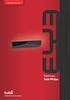 Käyttöopas - käytettäväksi ilman tietokonetta - Esittely Tärkeitä turvallisuusohjeita... 3 Tekijänoikeuksia koskeva huomautus...4 Tulostimen osien ja ohjauspaneelin toimintojen opas Osat... 5 Ohjauspaneelin
Käyttöopas - käytettäväksi ilman tietokonetta - Esittely Tärkeitä turvallisuusohjeita... 3 Tekijänoikeuksia koskeva huomautus...4 Tulostimen osien ja ohjauspaneelin toimintojen opas Osat... 5 Ohjauspaneelin
Käyttöoppaasi. EPSON STYLUS PHOTO RX700 http://fi.yourpdfguides.com/dref/557363
 Voit lukea suosituksia käyttäjän oppaista, teknisistä ohjeista tai asennusohjeista tuotteelle. Löydät kysymyksiisi vastaukset käyttöoppaasta ( tiedot, ohjearvot, turvallisuusohjeet, koko, lisävarusteet
Voit lukea suosituksia käyttäjän oppaista, teknisistä ohjeista tai asennusohjeista tuotteelle. Löydät kysymyksiisi vastaukset käyttöoppaasta ( tiedot, ohjearvot, turvallisuusohjeet, koko, lisävarusteet
Peruskäyttöopas - käytettäväksi ilman tietokonetta -
 Peruskäyttöopas - käytettäväksi ilman tietokonetta - Johdanto Tärkeitä turvallisuusohjeita...3 Muistiin tallennetut henkilökohtaiset tiedot...4 Värikasettien vaihtaminen Varotoimenpiteet... 27 Värikasettien
Peruskäyttöopas - käytettäväksi ilman tietokonetta - Johdanto Tärkeitä turvallisuusohjeita...3 Muistiin tallennetut henkilökohtaiset tiedot...4 Värikasettien vaihtaminen Varotoimenpiteet... 27 Värikasettien
LASERJET PRO 500 COLOR MFP. Pikaopas M570
 LASERJET PRO 500 COLOR MFP Pikaopas M570 USB-pikatulostus 1. Liitä USB-asema laitteen etupaneelin USBporttiin. 2. USB-flash-asema-valikko avautuu. Selaa vaihtoehtoja nuolipainikkeilla. Tulosta asiakirja
LASERJET PRO 500 COLOR MFP Pikaopas M570 USB-pikatulostus 1. Liitä USB-asema laitteen etupaneelin USBporttiin. 2. USB-flash-asema-valikko avautuu. Selaa vaihtoehtoja nuolipainikkeilla. Tulosta asiakirja
Ulkoiset tallennusvälinekortit
 Ulkoiset tallennusvälinekortit Asiakirjan osanumero: 419584-351 Tammikuu 2007 Tässä oppaassa kerrotaan ulkoisten tallennusvälinekorttien käytöstä. Sisällysluettelo 1 Digitaalisten tallennusvälineiden korttipaikassa
Ulkoiset tallennusvälinekortit Asiakirjan osanumero: 419584-351 Tammikuu 2007 Tässä oppaassa kerrotaan ulkoisten tallennusvälinekorttien käytöstä. Sisällysluettelo 1 Digitaalisten tallennusvälineiden korttipaikassa
Ulkoiset mediakortit Käyttöopas
 Ulkoiset mediakortit Käyttöopas Copyright 2009 Hewlett-Packard Development Company, L.P. SD-logo on omistajansa tavaramerkki. Tässä olevat tiedot voivat muuttua ilman ennakkoilmoitusta. Ainoat HP:n tuotteita
Ulkoiset mediakortit Käyttöopas Copyright 2009 Hewlett-Packard Development Company, L.P. SD-logo on omistajansa tavaramerkki. Tässä olevat tiedot voivat muuttua ilman ennakkoilmoitusta. Ainoat HP:n tuotteita
Laitteiston käyttöönotto-opas
 Pakkauksesta poistaminen Poista kaikki pakkausmateriaalit. Tämän oppaan kuvat ovat samantyyppisen mallin kuvia. Ne saattavat erota omasta mallistasi, mutta laitteiden käyttötavoissa ei ole eroa. Tuotteen
Pakkauksesta poistaminen Poista kaikki pakkausmateriaalit. Tämän oppaan kuvat ovat samantyyppisen mallin kuvia. Ne saattavat erota omasta mallistasi, mutta laitteiden käyttötavoissa ei ole eroa. Tuotteen
Asiakirjojen ja valokuvien skannaaminen Canon Canoscan -skannerilla
 Asiakirjojen ja valokuvien skannaaminen Canon Canoscan -skannerilla 1. Kytke skanneriin virta painamalla skannerin oikealla puolella olevaa virtakytkintä. 2. Avaa skannerin kansi. 3. Aseta valokuva/asiakirja
Asiakirjojen ja valokuvien skannaaminen Canon Canoscan -skannerilla 1. Kytke skanneriin virta painamalla skannerin oikealla puolella olevaa virtakytkintä. 2. Avaa skannerin kansi. 3. Aseta valokuva/asiakirja
DPOF on CANON INC:n, Eastman Kodak Companyn, Fuji Photo Film Co., Ltd:n ja Matsushita Electric Industrial Co., Ltd:n tavaramerkki.
 Monitoimilaite Kaikki oikeudet pidätetään. Mitään tämän julkaisun osaa ei saa kopioida, tallentaa mihinkään hakujärjestelmään eikä siirtää elektronisesti, mekaanisesti, valokopioimalla, äänittämällä tai
Monitoimilaite Kaikki oikeudet pidätetään. Mitään tämän julkaisun osaa ei saa kopioida, tallentaa mihinkään hakujärjestelmään eikä siirtää elektronisesti, mekaanisesti, valokopioimalla, äänittämällä tai
Ulkoiset mediakortit Käyttöopas
 Ulkoiset mediakortit Käyttöopas Copyright 2008 Hewlett-Packard Development Company, L.P. Java on Sun Microsystems, Inc:n tavaramerkki Yhdysvalloissa. SD-logo on omistajansa tavaramerkki. Tuotetta koskeva
Ulkoiset mediakortit Käyttöopas Copyright 2008 Hewlett-Packard Development Company, L.P. Java on Sun Microsystems, Inc:n tavaramerkki Yhdysvalloissa. SD-logo on omistajansa tavaramerkki. Tuotetta koskeva
LASERJET PRO 400 MFP. Pikaopas M425
 LASERJET PRO 400 MFP Pikaopas M425 Kopiolaadun optimointi Valittavissa olevat kopiointilaatuasetukset Autom. valinta: Valitse tämä asetus, jos kopiointilaadulla ei ole suurta merkitystä. Tämä on oletusasetus.
LASERJET PRO 400 MFP Pikaopas M425 Kopiolaadun optimointi Valittavissa olevat kopiointilaatuasetukset Autom. valinta: Valitse tämä asetus, jos kopiointilaadulla ei ole suurta merkitystä. Tämä on oletusasetus.
Ulkoiset mediakortit Käyttöopas
 Ulkoiset mediakortit Käyttöopas Copyright 2009 Hewlett-Packard Development Company, L.P. SD-logo on omistajansa tavaramerkki. Tässä olevat tiedot voivat muuttua ilman ennakkoilmoitusta. Ainoat HP:n tuotteita
Ulkoiset mediakortit Käyttöopas Copyright 2009 Hewlett-Packard Development Company, L.P. SD-logo on omistajansa tavaramerkki. Tässä olevat tiedot voivat muuttua ilman ennakkoilmoitusta. Ainoat HP:n tuotteita
Ulkoiset mediakortit Käyttöopas
 Ulkoiset mediakortit Käyttöopas Copyright 2008 Hewlett-Packard Development Company, L.P. SD-logo on omistajansa tavaramerkki. Tässä olevat tiedot voivat muuttua ilman ennakkoilmoitusta. Ainoat HP:n tuotteita
Ulkoiset mediakortit Käyttöopas Copyright 2008 Hewlett-Packard Development Company, L.P. SD-logo on omistajansa tavaramerkki. Tässä olevat tiedot voivat muuttua ilman ennakkoilmoitusta. Ainoat HP:n tuotteita
Ulkoiset mediakortit. Käyttöohje
 Ulkoiset mediakortit Käyttöohje Copyright 2007 Hewlett-Packard Development Company, L.P. SD-logo on omistajansa tavaramerkki. Tässä olevat tiedot voivat muuttua ilman ennakkoilmoitusta. Ainoat HP:n tuotteita
Ulkoiset mediakortit Käyttöohje Copyright 2007 Hewlett-Packard Development Company, L.P. SD-logo on omistajansa tavaramerkki. Tässä olevat tiedot voivat muuttua ilman ennakkoilmoitusta. Ainoat HP:n tuotteita
Ulkoiset mediakortit Käyttöopas
 Ulkoiset mediakortit Käyttöopas Copyright 2010 Hewlett-Packard Development Company, L.P. Java on Sun Microsystems, Inc:n tavaramerkki Yhdysvalloissa. SD-logo on omistajansa tavaramerkki. Tuotetta koskeva
Ulkoiset mediakortit Käyttöopas Copyright 2010 Hewlett-Packard Development Company, L.P. Java on Sun Microsystems, Inc:n tavaramerkki Yhdysvalloissa. SD-logo on omistajansa tavaramerkki. Tuotetta koskeva
Ulkoiset mediakortit. Käyttöopas
 Ulkoiset mediakortit Käyttöopas Copyright 2006 Hewlett-Packard Development Company, L.P. SD-logo on omistajansa tavaramerkki. Tässä olevat tiedot voivat muuttua ilman ennakkoilmoitusta. Ainoat HP:n tuotteita
Ulkoiset mediakortit Käyttöopas Copyright 2006 Hewlett-Packard Development Company, L.P. SD-logo on omistajansa tavaramerkki. Tässä olevat tiedot voivat muuttua ilman ennakkoilmoitusta. Ainoat HP:n tuotteita
5210n / 5310n -pikaopas
 5210n / 5310n -pikaopas VAARA: Ennen kuin asennat Dell-tulostimen ja käytät sitä, lue Omistajan oppaassa olevat turvallisuusohjeet. 1 5 1 Vastaanottoalusta 2 6 2 Käyttöpaneeli 3 Lokero 1 (vakiolokero)
5210n / 5310n -pikaopas VAARA: Ennen kuin asennat Dell-tulostimen ja käytät sitä, lue Omistajan oppaassa olevat turvallisuusohjeet. 1 5 1 Vastaanottoalusta 2 6 2 Käyttöpaneeli 3 Lokero 1 (vakiolokero)
5. Valitse Skannauslähde Skannaa-painike (etupaneeli) -ikkunasta Kuva tiedostoon.
 1 Kuvien ja asiakirjojen skannaus HP Scanjet G4050 (PIKAOHJE!) VALOKUVIEN SKANNAUS 1. Käynnistä skanneri virtapainikkeesta 2. Avaa skannerin kansi ja aseta kuva seuraavasti: kuvapuoli, eli skannattava
1 Kuvien ja asiakirjojen skannaus HP Scanjet G4050 (PIKAOHJE!) VALOKUVIEN SKANNAUS 1. Käynnistä skanneri virtapainikkeesta 2. Avaa skannerin kansi ja aseta kuva seuraavasti: kuvapuoli, eli skannattava
Suomi. Turvallisuusohjeet. Suomi
 Tämä opas sisältää: Turvallisuusohjeet sivulla 17. Asennuksen vianmääritys sivulla 18. Lisätietojen löytäminen sivulla 22. Turvallisuusohjeet Käytä vain tämän tuotteen mukana toimitettua tai valmistajan
Tämä opas sisältää: Turvallisuusohjeet sivulla 17. Asennuksen vianmääritys sivulla 18. Lisätietojen löytäminen sivulla 22. Turvallisuusohjeet Käytä vain tämän tuotteen mukana toimitettua tai valmistajan
Ulkoiset mediakortit. Käyttöopas
 Ulkoiset mediakortit Käyttöopas Copyright 2007 Hewlett-Packard Development Company, L.P. Java on Sun Microsystems, Inc:n tavaramerkki Yhdysvalloissa. Tässä olevat tiedot voivat muuttua ilman ennakkoilmoitusta.
Ulkoiset mediakortit Käyttöopas Copyright 2007 Hewlett-Packard Development Company, L.P. Java on Sun Microsystems, Inc:n tavaramerkki Yhdysvalloissa. Tässä olevat tiedot voivat muuttua ilman ennakkoilmoitusta.
Ulkoiset mediakortit. Käyttöopas
 Ulkoiset mediakortit Käyttöopas Copyright 2006 Hewlett-Packard Development Company, L.P. SD-logo on omistajansa tavaramerkki. Java on Sun Microsystems, Inc:n tavaramerkki Yhdysvalloissa. Tässä olevat tiedot
Ulkoiset mediakortit Käyttöopas Copyright 2006 Hewlett-Packard Development Company, L.P. SD-logo on omistajansa tavaramerkki. Java on Sun Microsystems, Inc:n tavaramerkki Yhdysvalloissa. Tässä olevat tiedot
Ulkoiset mediakortit. Käyttöohje
 Ulkoiset mediakortit Käyttöohje Copyright 2007 Hewlett-Packard Development Company, L.P. SD-logo on omistajansa tavaramerkki. Tässä olevat tiedot voivat muuttua ilman ennakkoilmoitusta. Ainoat HP:n tuotteita
Ulkoiset mediakortit Käyttöohje Copyright 2007 Hewlett-Packard Development Company, L.P. SD-logo on omistajansa tavaramerkki. Tässä olevat tiedot voivat muuttua ilman ennakkoilmoitusta. Ainoat HP:n tuotteita
Lue ohjeet huolellisesti ennen laitteen käyttöä.
 1 Valokuvien, diojen ja filminegatiivien skannaus ION PICS 2 PC Lue ohjeet huolellisesti ennen laitteen käyttöä. ION PICS 2 PC skannerilla voit skannata valokuvia, dioja ja filminegatiiveja tietokoneelle
1 Valokuvien, diojen ja filminegatiivien skannaus ION PICS 2 PC Lue ohjeet huolellisesti ennen laitteen käyttöä. ION PICS 2 PC skannerilla voit skannata valokuvia, dioja ja filminegatiiveja tietokoneelle
Ulkoiset mediakortit Käyttöopas
 Ulkoiset mediakortit Käyttöopas Copyright 2009 Hewlett-Packard Development Company, L.P. SD-logo on omistajansa tavaramerkki. Tässä olevat tiedot voivat muuttua ilman ennakkoilmoitusta. Ainoat HP:n tuotteita
Ulkoiset mediakortit Käyttöopas Copyright 2009 Hewlett-Packard Development Company, L.P. SD-logo on omistajansa tavaramerkki. Tässä olevat tiedot voivat muuttua ilman ennakkoilmoitusta. Ainoat HP:n tuotteita
Ulkoiset mediakortit Käyttöopas
 Ulkoiset mediakortit Käyttöopas Copyright 2007 Hewlett-Packard Development Company, L.P. SD-logo on omistajansa tavaramerkki. Java on Sun Microsystems, Inc:n tavaramerkki Yhdysvalloissa. Tässä olevat tiedot
Ulkoiset mediakortit Käyttöopas Copyright 2007 Hewlett-Packard Development Company, L.P. SD-logo on omistajansa tavaramerkki. Java on Sun Microsystems, Inc:n tavaramerkki Yhdysvalloissa. Tässä olevat tiedot
Ulkoiset mediakortit. Käyttöopas
 Ulkoiset mediakortit Käyttöopas Copyright 2006 Hewlett-Packard Development Company, L.P. SD-logo on omistajansa tavaramerkki. Näitä tietoja voidaan muuttaa ilman etukäteisilmoitusta. HP-tuotteiden ja -
Ulkoiset mediakortit Käyttöopas Copyright 2006 Hewlett-Packard Development Company, L.P. SD-logo on omistajansa tavaramerkki. Näitä tietoja voidaan muuttaa ilman etukäteisilmoitusta. HP-tuotteiden ja -
Perustoimintaopas. Kaikki yhdessä tuotteessa. Suomi
 Kaikki yhdessä tuotteessa Perustoimintaopas Suomi Turvallisuusohjeet................................3 Tärkeitä turvallisuusohjeita........................... 3 Varoitukset, muistutukset ja huomautukset.............
Kaikki yhdessä tuotteessa Perustoimintaopas Suomi Turvallisuusohjeet................................3 Tärkeitä turvallisuusohjeita........................... 3 Varoitukset, muistutukset ja huomautukset.............
Muistimoduulit Käyttöopas
 Muistimoduulit Käyttöopas Copyright 2007 Hewlett-Packard Development Company, L.P. Tässä olevat tiedot voivat muuttua ilman ennakkoilmoitusta. Ainoat HP:n tuotteita ja palveluja koskevat takuut mainitaan
Muistimoduulit Käyttöopas Copyright 2007 Hewlett-Packard Development Company, L.P. Tässä olevat tiedot voivat muuttua ilman ennakkoilmoitusta. Ainoat HP:n tuotteita ja palveluja koskevat takuut mainitaan
Mobiilitulostus-/- skannausopas Brother iprint&scanille (Android )
 Mobiilitulostus-/- skannausopas Brother iprint&scanille (Android ) Ennen Brother-laitteen käyttöä Huomautusten määritelmät Tämä käyttöopas käyttää seuraavia symboleita ja merkintätapoja: Kuvakkeet sisältävät
Mobiilitulostus-/- skannausopas Brother iprint&scanille (Android ) Ennen Brother-laitteen käyttöä Huomautusten määritelmät Tämä käyttöopas käyttää seuraavia symboleita ja merkintätapoja: Kuvakkeet sisältävät
ABCDE ABCDE ABCDE. Tulostuslaatuopas. Tulostuslaatuongelmien selvittäminen. Epätasainen tulostusjälki. Tulostuslaatuopas
 Sivu 1/8 Tulostuslaatuopas Monet tulostuslaatuongelmat voidaan ratkaista vaihtamalla tulostustarvike tai huoltotarvike, jonka käyttöikä on päättymässä. Tarkista tulostimen tarvikkeen tila ohjauspaneelista.
Sivu 1/8 Tulostuslaatuopas Monet tulostuslaatuongelmat voidaan ratkaista vaihtamalla tulostustarvike tai huoltotarvike, jonka käyttöikä on päättymässä. Tarkista tulostimen tarvikkeen tila ohjauspaneelista.
Ulkoiset mediakortit Käyttöohje
 Ulkoiset mediakortit Käyttöohje Copyright 2007 Hewlett-Packard Development Company, L.P. Tässä olevat tiedot voivat muuttua ilman ennakkoilmoitusta. Ainoat HP:n tuotteita ja palveluja koskevat takuut mainitaan
Ulkoiset mediakortit Käyttöohje Copyright 2007 Hewlett-Packard Development Company, L.P. Tässä olevat tiedot voivat muuttua ilman ennakkoilmoitusta. Ainoat HP:n tuotteita ja palveluja koskevat takuut mainitaan
Gallery 13-W. 7 Digitaalinen valokuvakehys. Käyttöohje
 Gallery 13-W 7 Digitaalinen valokuvakehys Käyttöohje Sisällysluettelo Sisällysluettelo... 1 Tärkeät turvaohjeet... 2 LCD ruudun puhdistus... 2 Digitaalisenvalokuvakehyksen puhdistaminen... 2 Johdanto...
Gallery 13-W 7 Digitaalinen valokuvakehys Käyttöohje Sisällysluettelo Sisällysluettelo... 1 Tärkeät turvaohjeet... 2 LCD ruudun puhdistus... 2 Digitaalisenvalokuvakehyksen puhdistaminen... 2 Johdanto...
Ulkoiset mediakortit Käyttöopas
 Ulkoiset mediakortit Käyttöopas Copyright 2009 Hewlett-Packard Development Company, L.P. Java on Sun Microsystems, Inc:in yhdysvaltalainen tavaramerkki. SD-logo on omistajansa tavaramerkki. Tuotetta koskeva
Ulkoiset mediakortit Käyttöopas Copyright 2009 Hewlett-Packard Development Company, L.P. Java on Sun Microsystems, Inc:in yhdysvaltalainen tavaramerkki. SD-logo on omistajansa tavaramerkki. Tuotetta koskeva
Käyttöoppaasi. HP COMPAQ PRESARIO F760EM http://fi.yourpdfguides.com/dref/4171044
 Voit lukea suosituksia käyttäjän oppaista, teknisistä ohjeista tai asennusohjeista tuotteelle HP COMPAQ PRESARIO F760EM. Löydät kysymyksiisi vastaukset HP COMPAQ PRESARIO F760EM käyttöoppaasta ( tiedot,
Voit lukea suosituksia käyttäjän oppaista, teknisistä ohjeista tai asennusohjeista tuotteelle HP COMPAQ PRESARIO F760EM. Löydät kysymyksiisi vastaukset HP COMPAQ PRESARIO F760EM käyttöoppaasta ( tiedot,
Aloitusopas SUOMI CEL-SV5TA260
 Aloitusopas SUOMI CEL-SV5TA260 Pakkauksen sisältö Tarkista ennen käyttöä, sisältääkö kameran pakkaus seuraavat osat. Jos jokin osista puuttuu, ota yhteys kameran jälleenmyyjään. Kamera Akku NB-13L* 1 Latauslaite
Aloitusopas SUOMI CEL-SV5TA260 Pakkauksen sisältö Tarkista ennen käyttöä, sisältääkö kameran pakkaus seuraavat osat. Jos jokin osista puuttuu, ota yhteys kameran jälleenmyyjään. Kamera Akku NB-13L* 1 Latauslaite
Muistimoduulit Käyttöopas
 Muistimoduulit Käyttöopas Copyright 2009 Hewlett-Packard Development Company, L.P. Tässä olevat tiedot voivat muuttua ilman ennakkoilmoitusta. Ainoat HP:n tuotteita ja palveluja koskevat takuut mainitaan
Muistimoduulit Käyttöopas Copyright 2009 Hewlett-Packard Development Company, L.P. Tässä olevat tiedot voivat muuttua ilman ennakkoilmoitusta. Ainoat HP:n tuotteita ja palveluja koskevat takuut mainitaan
Bluetooth-yksikkö BU-20 Tulostusopas. Sisällys Ennen käyttöä...2 Varotoimet...3 Tulostaminen...4
 Bluetooth-yksikkö BU-20 Tulostusopas Sisällys Ennen käyttöä......................................2 Varotoimet.........................................3 Tulostaminen.......................................4
Bluetooth-yksikkö BU-20 Tulostusopas Sisällys Ennen käyttöä......................................2 Varotoimet.........................................3 Tulostaminen.......................................4
Käyttöoppaasi. KONICA MINOLTA DI251F http://fi.yourpdfguides.com/dref/590228
 Voit lukea suosituksia käyttäjän oppaista, teknisistä ohjeista tai asennusohjeista tuotteelle. Löydät kysymyksiisi vastaukset käyttöoppaasta ( tiedot, ohjearvot, turvallisuusohjeet, koko, lisävarusteet
Voit lukea suosituksia käyttäjän oppaista, teknisistä ohjeista tai asennusohjeista tuotteelle. Löydät kysymyksiisi vastaukset käyttöoppaasta ( tiedot, ohjearvot, turvallisuusohjeet, koko, lisävarusteet
Ulkoiset mediakortit. Käyttöopas
 Ulkoiset mediakortit Käyttöopas Copyright 2007 Hewlett-Packard Development Company, L.P. SD-logo on omistajansa tavaramerkki. Tässä olevat tiedot voivat muuttua ilman ennakkoilmoitusta. Ainoat HP:n tuotteita
Ulkoiset mediakortit Käyttöopas Copyright 2007 Hewlett-Packard Development Company, L.P. SD-logo on omistajansa tavaramerkki. Tässä olevat tiedot voivat muuttua ilman ennakkoilmoitusta. Ainoat HP:n tuotteita
Käyttöoppaasi. EPSON STYLUS PHOTO RX500
 Voit lukea suosituksia käyttäjän oppaista, teknisistä ohjeista tai asennusohjeista tuotteelle. Löydät kysymyksiisi vastaukset käyttöoppaasta ( tiedot, ohjearvot, turvallisuusohjeet, koko, lisävarusteet
Voit lukea suosituksia käyttäjän oppaista, teknisistä ohjeista tai asennusohjeista tuotteelle. Löydät kysymyksiisi vastaukset käyttöoppaasta ( tiedot, ohjearvot, turvallisuusohjeet, koko, lisävarusteet
VAARA LOUKKAANTUMISVAARA:
 Sivu 1/19 Tulostusopas Tulostusmateriaalin lisääminen 250 tai 550 arkin lokeroon VAARA LOUKKAANTUMISVAARA: Voit vähentää laitteen epävakauden riskiä lisäämällä jokaisen alustan erikseen. Pidä kaikki muut
Sivu 1/19 Tulostusopas Tulostusmateriaalin lisääminen 250 tai 550 arkin lokeroon VAARA LOUKKAANTUMISVAARA: Voit vähentää laitteen epävakauden riskiä lisäämällä jokaisen alustan erikseen. Pidä kaikki muut
Tulostuslaatuopas. Tulostuslaatuongelmien selvittäminen. Tyhjiä sivuja. Tulostuslaatuopas
 Sivu 1/7 Tulostuslaatuopas Monet tulostuslaatuongelmat voidaan ratkaista vaihtamalla tulostustarvike tai huoltotarvike, jonka käyttöikä on päättymässä. Tarkista tulostimen tarvikkeen tila ohjauspaneelista.
Sivu 1/7 Tulostuslaatuopas Monet tulostuslaatuongelmat voidaan ratkaista vaihtamalla tulostustarvike tai huoltotarvike, jonka käyttöikä on päättymässä. Tarkista tulostimen tarvikkeen tila ohjauspaneelista.
Muistimoduulit Käyttöopas
 Muistimoduulit Käyttöopas Copyright 2008 Hewlett-Packard Development Company, L.P. Tässä olevat tiedot voivat muuttua ilman ennakkoilmoitusta. Ainoat HP:n tuotteita ja palveluja koskevat takuut mainitaan
Muistimoduulit Käyttöopas Copyright 2008 Hewlett-Packard Development Company, L.P. Tässä olevat tiedot voivat muuttua ilman ennakkoilmoitusta. Ainoat HP:n tuotteita ja palveluja koskevat takuut mainitaan
Ulkoiset mediakortit. Asiakirjan osanumero: Tässä oppaassa kerrotaan ulkoisten tallennusvälinekorttien käytöstä.
 Ulkoiset mediakortit Asiakirjan osanumero: 393506-351 Lokakuu 2005 Tässä oppaassa kerrotaan ulkoisten tallennusvälinekorttien käytöstä. Sisällysluettelo 1 Digitaalisten tallennusvälineiden korttipaikassa
Ulkoiset mediakortit Asiakirjan osanumero: 393506-351 Lokakuu 2005 Tässä oppaassa kerrotaan ulkoisten tallennusvälinekorttien käytöstä. Sisällysluettelo 1 Digitaalisten tallennusvälineiden korttipaikassa
LASERJET PROFESSIONAL M1130/M1210. MFP-sarja. Pikaopas
 LASERJET PROFESSIONAL M1130/M1210 MFP-sarja Pikaopas Erikoispaperille, tarroille tai kalvoille tulostaminen Windowsissa 1. Valitse ohjelman Tiedosto-valikosta Tulosta. 2. Valitse laite ja paina Ominaisuudet-
LASERJET PROFESSIONAL M1130/M1210 MFP-sarja Pikaopas Erikoispaperille, tarroille tai kalvoille tulostaminen Windowsissa 1. Valitse ohjelman Tiedosto-valikosta Tulosta. 2. Valitse laite ja paina Ominaisuudet-
Bluetooth-sanamerkki ja -logot ovat Bluetooth SIG, Inc:n omaisuutta, ja Seiko Epson Corporation käyttää niitä erikoisluvalla.
 Kaikki yhdessä tuotteessa Kaikki oikeudet pidätetään. Mitään tämän julkaisun osaa ei saa kopioida, tallentaa mihinkään hakujärjestelmään eikä siirtää elektronisesti, mekaanisesti, valokopioimalla, äänittämällä
Kaikki yhdessä tuotteessa Kaikki oikeudet pidätetään. Mitään tämän julkaisun osaa ei saa kopioida, tallentaa mihinkään hakujärjestelmään eikä siirtää elektronisesti, mekaanisesti, valokopioimalla, äänittämällä
HP Color LaserJet CP1510 Series -tulostin Paperi- ja tulostusmateriaaliopas
 HP Color LaserJet CP1510 Series -tulostin Paperi- ja tulostusmateriaaliopas Tekijänoikeus- ja käyttöoikeustiedot 2007 Copyright Hewlett-Packard Development Company, L.P. Tämän materiaalin kopioiminen,
HP Color LaserJet CP1510 Series -tulostin Paperi- ja tulostusmateriaaliopas Tekijänoikeus- ja käyttöoikeustiedot 2007 Copyright Hewlett-Packard Development Company, L.P. Tämän materiaalin kopioiminen,
Windows. Valmistelut. Windows
 Laiteohjelman päivittäminen vaihdettavalla objektiivilla varustetuille edistyksellisille Nikon 1 -kameroille, 1 NIKKOR -objektiiveille ja Nikon 1 -lisävarusteille Kiitos, että valitsit Nikon-tuotteen.
Laiteohjelman päivittäminen vaihdettavalla objektiivilla varustetuille edistyksellisille Nikon 1 -kameroille, 1 NIKKOR -objektiiveille ja Nikon 1 -lisävarusteille Kiitos, että valitsit Nikon-tuotteen.
Web Services -toiminnon käyttö skannaukseen verkossa (Windows Vista SP2 tai uudempi, Windows 7 ja Windows 8)
 Web Services -toiminnon käyttö skannaukseen verkossa (Windows Vista SP2 tai uudempi, Windows 7 ja Windows 8) Web Services -protokollan avulla Windows Vista (SP2 tai uudempi)-, Windows 7- ja Windows 8 -
Web Services -toiminnon käyttö skannaukseen verkossa (Windows Vista SP2 tai uudempi, Windows 7 ja Windows 8) Web Services -protokollan avulla Windows Vista (SP2 tai uudempi)-, Windows 7- ja Windows 8 -
WR-R10- langattoman kauko-ohjaimen laiteohjelman päivittäminen
 WR-R10- langattoman kauko-ohjaimen laiteohjelman päivittäminen Kiitos, että valitsit Nikon-tuotteen. Tässä opaskirjassa kerrotaan, miten WR-R10- langattoman kaukoohjaimen laiteohjelma päivitetään. Jos
WR-R10- langattoman kauko-ohjaimen laiteohjelman päivittäminen Kiitos, että valitsit Nikon-tuotteen. Tässä opaskirjassa kerrotaan, miten WR-R10- langattoman kaukoohjaimen laiteohjelma päivitetään. Jos
Ulkoiset tallennusvälinekortit
 Ulkoiset tallennusvälinekortit Asiakirjan osanumero: 404158-351 Maaliskuu 2006 Tässä oppaassa kerrotaan ulkoisten tallennusvälinekorttien käytöstä. Sisällysluettelo 1 Digitaalisten tallennusvälineiden
Ulkoiset tallennusvälinekortit Asiakirjan osanumero: 404158-351 Maaliskuu 2006 Tässä oppaassa kerrotaan ulkoisten tallennusvälinekorttien käytöstä. Sisällysluettelo 1 Digitaalisten tallennusvälineiden
Ulkoiset tallennusvälinekortit
 Ulkoiset tallennusvälinekortit Asiakirjan osanumero: 396848-351 Maaliskuu 2006 Tässä oppaassa kerrotaan ulkoisten tallennusvälinekorttien käytöstä. Sisällysluettelo 1 Digitaalisten tallennusvälineiden
Ulkoiset tallennusvälinekortit Asiakirjan osanumero: 396848-351 Maaliskuu 2006 Tässä oppaassa kerrotaan ulkoisten tallennusvälinekorttien käytöstä. Sisällysluettelo 1 Digitaalisten tallennusvälineiden
HP Color LaserJet CP1210 Series -tulostin
 HP Color LaserJet CP1210 Series -tulostin Paperi- ja tulostusmateriaaliopas Tekijänoikeus- ja käyttöoikeustiedot 2007 Copyright Hewlett-Packard Development Company, L.P. Tämän materiaalin kopioiminen,
HP Color LaserJet CP1210 Series -tulostin Paperi- ja tulostusmateriaaliopas Tekijänoikeus- ja käyttöoikeustiedot 2007 Copyright Hewlett-Packard Development Company, L.P. Tämän materiaalin kopioiminen,
Z Series /RZ -tulostimet pikaopas
 Z Series /RZ -tulostimet pikaopas Käytä kirjoitinta tämän oppaan avulla. Lisätietoja on käyttöoppaassa. Sisällys Ulkonäkymä............................................................ Tulostimen etikettinauhalokero.............................................
Z Series /RZ -tulostimet pikaopas Käytä kirjoitinta tämän oppaan avulla. Lisätietoja on käyttöoppaassa. Sisällys Ulkonäkymä............................................................ Tulostimen etikettinauhalokero.............................................
Brother ScanViewerin opas ios- / OS X -järjestelmille
 Brother ScanViewerin opas ios- / OS X -järjestelmille Versio 0 FIN Kuvakkeiden selitykset Tässä käyttöoppaassa käytetään seuraavaa vinkkimerkintää: VINKKI Vinkit kertovat, miten eri tilanteissa voi toimia
Brother ScanViewerin opas ios- / OS X -järjestelmille Versio 0 FIN Kuvakkeiden selitykset Tässä käyttöoppaassa käytetään seuraavaa vinkkimerkintää: VINKKI Vinkit kertovat, miten eri tilanteissa voi toimia
LUE KÄYTTÖOHJE KOKONAISUUDESSAAN ENNEN LAITTEEN KÄYTTÖÄ SÄILYTÄ NÄMÄ OHJEET
 TÄMÄ SISÄLTYY: Tuulettimen Virtapainike nopeuden merkkivalot Takasäleikkö EA I SK KE NEN I HA AL KO RK Etusäleikkö Vesisäiliö Tuulettimen nopeuspainike Valopainike USB-johto USB-virta-adapteri LUE KÄYTTÖOHJE
TÄMÄ SISÄLTYY: Tuulettimen Virtapainike nopeuden merkkivalot Takasäleikkö EA I SK KE NEN I HA AL KO RK Etusäleikkö Vesisäiliö Tuulettimen nopeuspainike Valopainike USB-johto USB-virta-adapteri LUE KÄYTTÖOHJE
Muistimoduulit Käyttöopas
 Muistimoduulit Käyttöopas Copyright 2008 Hewlett-Packard Development Company, L.P. Tässä olevat tiedot voivat muuttua ilman ennakkoilmoitusta. Ainoat HP:n tuotteita ja palveluja koskevat takuut mainitaan
Muistimoduulit Käyttöopas Copyright 2008 Hewlett-Packard Development Company, L.P. Tässä olevat tiedot voivat muuttua ilman ennakkoilmoitusta. Ainoat HP:n tuotteita ja palveluja koskevat takuut mainitaan
Ulkoiset mediakortit. Käyttöopas
 Ulkoiset mediakortit Käyttöopas Copyright 2006 Hewlett-Packard Development Company, L.P. Java on Sun Microsystems, Inc:n tavaramerkki Yhdysvalloissa. Tässä olevat tiedot voivat muuttua ilman ennakkoilmoitusta.
Ulkoiset mediakortit Käyttöopas Copyright 2006 Hewlett-Packard Development Company, L.P. Java on Sun Microsystems, Inc:n tavaramerkki Yhdysvalloissa. Tässä olevat tiedot voivat muuttua ilman ennakkoilmoitusta.
Taskutulostin KÄYTTÖOPAS
 Taskutulostin KÄYTTÖOPAS Kiitos Polaroid Mint -taskutulostimen ostamisesta. Tämä käyttöopas on tarkoitettu tarjoamaan sinulle ohjeita, joita noudattamalla tämän tuotteen käyttö on turvallista eikä se aiheuta
Taskutulostin KÄYTTÖOPAS Kiitos Polaroid Mint -taskutulostimen ostamisesta. Tämä käyttöopas on tarkoitettu tarjoamaan sinulle ohjeita, joita noudattamalla tämän tuotteen käyttö on turvallista eikä se aiheuta
Paperialusta 5 (valinnainen) Paperialusta 6 (liitearkkialusta) (valinnainen) Ohjaustaulu. Iso viimeistelylaite (valinnainen) Ohjaustaulu
 Xerox ColorQube 90/ 90/ 90 Koneen esittely Koneen esittely Palvelut Laitekokoonpanon mukaan käytettävissä voi olla seuraavat palvelut: 8 Kopiointi Sähköposti Internet-faksi Palvelinfaksi Originaalien syöttölaite
Xerox ColorQube 90/ 90/ 90 Koneen esittely Koneen esittely Palvelut Laitekokoonpanon mukaan käytettävissä voi olla seuraavat palvelut: 8 Kopiointi Sähköposti Internet-faksi Palvelinfaksi Originaalien syöttölaite
Muistimoduulit. Asiakirjan osanumero: 393521-351. Tässä oppaassa kerrotaan tietokoneen muistin vaihtamisesta ja laajentamisesta.
 Muistimoduulit Asiakirjan osanumero: 393521-351 Lokakuu 2005 Tässä oppaassa kerrotaan tietokoneen muistin vaihtamisesta ja laajentamisesta. Sisällysluettelo 1 Muistimoduulien lisääminen tai vaihtaminen
Muistimoduulit Asiakirjan osanumero: 393521-351 Lokakuu 2005 Tässä oppaassa kerrotaan tietokoneen muistin vaihtamisesta ja laajentamisesta. Sisällysluettelo 1 Muistimoduulien lisääminen tai vaihtaminen
Tulostusongelmien ratkaiseminen
 Jos ehdotettu korjaustoimi ei korjaa ongelmaa, ota yhteys huoltoedustajaan. 1 Työ ei tulostunut oikein tai sivulla on vääriä merkkejä. Varmista, että Valmis-ilmoitus näkyy käyttöpaneelissa, ennen kuin
Jos ehdotettu korjaustoimi ei korjaa ongelmaa, ota yhteys huoltoedustajaan. 1 Työ ei tulostunut oikein tai sivulla on vääriä merkkejä. Varmista, että Valmis-ilmoitus näkyy käyttöpaneelissa, ennen kuin
Digitaalisen SLR-kameran laiteohjelmiston päivittäminen
 Digitaalisen SLR-kameran laiteohjelmiston päivittäminen Kiitos, että valitsit Nikon-tuotteen. Tämä opaskirja kuvaa, miten laiteohjelma päivitetään. Jos et ole varma, että voit tehdä päivityksen, päivitys
Digitaalisen SLR-kameran laiteohjelmiston päivittäminen Kiitos, että valitsit Nikon-tuotteen. Tämä opaskirja kuvaa, miten laiteohjelma päivitetään. Jos et ole varma, että voit tehdä päivityksen, päivitys
Mobiilitulostus-/- skannausopas Brother iprint&scanille (ios)
 Mobiilitulostus-/- skannausopas Brother iprint&scanille (ios) Sisällysluettelo Ennen Brother-laitteen käyttöä... Kuvakkeiden selitykset... Tavaramerkit... Johdanto... Lataa Brother iprint&scan App Storesta...
Mobiilitulostus-/- skannausopas Brother iprint&scanille (ios) Sisällysluettelo Ennen Brother-laitteen käyttöä... Kuvakkeiden selitykset... Tavaramerkit... Johdanto... Lataa Brother iprint&scan App Storesta...
Muistimoduulit. Käyttöopas
 Muistimoduulit Käyttöopas Copyright 2006 Hewlett-Packard Development Company, L.P. Näitä tietoja voidaan muuttaa ilman etukäteisilmoitusta. HP-tuotteiden ja - palvelujen ainoat takuut määritetään tuotteiden
Muistimoduulit Käyttöopas Copyright 2006 Hewlett-Packard Development Company, L.P. Näitä tietoja voidaan muuttaa ilman etukäteisilmoitusta. HP-tuotteiden ja - palvelujen ainoat takuut määritetään tuotteiden
Tulostaminen koulun koneilta Sibelius-tulostimelle voi tulostaa seuraavilta koulun koneilta
 Sibelius-tulostin Monistamossa on uusi tulostin nimeltään sibelius, joka korvaa vanhan topelius-tulostimen. Tällä uudella tulostimella on käytössä tulostusmäärien seuranta sekä henkilökohtainen tulostussaldo.
Sibelius-tulostin Monistamossa on uusi tulostin nimeltään sibelius, joka korvaa vanhan topelius-tulostimen. Tällä uudella tulostimella on käytössä tulostusmäärien seuranta sekä henkilökohtainen tulostussaldo.
Muistimoduulit. Käyttöopas
 Muistimoduulit Käyttöopas Copyright 2007 Hewlett-Packard Development Company, L.P. Tässä olevat tiedot voivat muuttua ilman ennakkoilmoitusta. Ainoat HP:n tuotteita ja palveluja koskevat takuut mainitaan
Muistimoduulit Käyttöopas Copyright 2007 Hewlett-Packard Development Company, L.P. Tässä olevat tiedot voivat muuttua ilman ennakkoilmoitusta. Ainoat HP:n tuotteita ja palveluja koskevat takuut mainitaan
Nokia N76-1. Käytön aloittaminen. 9254306 2. painos FI
 Nokia N76-1 Käytön aloittaminen 9254306 2. painos FI Näppäimet ja osat (kansi / kansi auki) Jatkossa käytetään nimeä Nokia N76. 1 Oikea kannen näppäin 2 Keskimmäinen näppäin 3 Vasen kannen näppäin 4 Kakkoskamera,
Nokia N76-1 Käytön aloittaminen 9254306 2. painos FI Näppäimet ja osat (kansi / kansi auki) Jatkossa käytetään nimeä Nokia N76. 1 Oikea kannen näppäin 2 Keskimmäinen näppäin 3 Vasen kannen näppäin 4 Kakkoskamera,
Langattomien kauko-ohjainten WR-1/WR-R10 laiteohjelman päivittäminen
 Langattomien kauko-ohjainten WR-1/WR-R10 laiteohjelman päivittäminen Kiitos, että valitsit Nikon-tuotteen. Tässä oppaassa kerrotaan, kuinka päivitetään laiteohjelma langattomiin kauko-ohjaimiin WR-1 ja
Langattomien kauko-ohjainten WR-1/WR-R10 laiteohjelman päivittäminen Kiitos, että valitsit Nikon-tuotteen. Tässä oppaassa kerrotaan, kuinka päivitetään laiteohjelma langattomiin kauko-ohjaimiin WR-1 ja
JOHDANTO AirPrint on käytettävissä vain tulostimissa tai monitoimilaitteissa, jotka tukevat AirPrintiä. Huomaa
 Käyttöopas AirPrint JOHDANTO Tässä oppaassa olevien tietojen täydellisyys, täsmällisyys ja ajantasaisuus on pyritty varmistamaan kaikin keinoin. Valmistaja ei vastaa omien vaikutusmahdollisuuksiensa ulkopuolella
Käyttöopas AirPrint JOHDANTO Tässä oppaassa olevien tietojen täydellisyys, täsmällisyys ja ajantasaisuus on pyritty varmistamaan kaikin keinoin. Valmistaja ei vastaa omien vaikutusmahdollisuuksiensa ulkopuolella
Ulkoiset mediakortit Käyttöopas
 Ulkoiset mediakortit Käyttöopas Copyright 2008 Hewlett-Packard Development Company, L.P. SD-logo on omistajansa tavaramerkki. Tässä olevat tiedot voivat muuttua ilman ennakkoilmoitusta. Ainoat HP:n tuotteita
Ulkoiset mediakortit Käyttöopas Copyright 2008 Hewlett-Packard Development Company, L.P. SD-logo on omistajansa tavaramerkki. Tässä olevat tiedot voivat muuttua ilman ennakkoilmoitusta. Ainoat HP:n tuotteita
PhotoPC 650-kameran poistaminen pakkauksesta. Varmista, että olet saanut kaikki alla olevat osat. PhotoPC 650 -kamera. kantohihna videokaapeli
 EPSON R Aluksi -kameran poistaminen pakkauksesta Varmista, että olet saanut kaikki alla olevat osat. -kamera Mac-sovitinkaapeli ohjelmisto (tyyppi ja määrä vaihtelevat maakohtaisesti) kantohihna videokaapeli
EPSON R Aluksi -kameran poistaminen pakkauksesta Varmista, että olet saanut kaikki alla olevat osat. -kamera Mac-sovitinkaapeli ohjelmisto (tyyppi ja määrä vaihtelevat maakohtaisesti) kantohihna videokaapeli
Käyttöoppaasi. EPSON STYLUS DX6000
 Voit lukea suosituksia käyttäjän oppaista, teknisistä ohjeista tai asennusohjeista tuotteelle. Löydät kysymyksiisi vastaukset käyttöoppaasta ( tiedot, ohjearvot, turvallisuusohjeet, koko, lisävarusteet
Voit lukea suosituksia käyttäjän oppaista, teknisistä ohjeista tai asennusohjeista tuotteelle. Löydät kysymyksiisi vastaukset käyttöoppaasta ( tiedot, ohjearvot, turvallisuusohjeet, koko, lisävarusteet
Käyttöoppaasi. EPSON STYLUS PHOTO RX520
 Voit lukea suosituksia käyttäjän oppaista, teknisistä ohjeista tai asennusohjeista tuotteelle. Löydät kysymyksiisi vastaukset käyttöoppaasta ( tiedot, ohjearvot, turvallisuusohjeet, koko, lisävarusteet
Voit lukea suosituksia käyttäjän oppaista, teknisistä ohjeista tai asennusohjeista tuotteelle. Löydät kysymyksiisi vastaukset käyttöoppaasta ( tiedot, ohjearvot, turvallisuusohjeet, koko, lisävarusteet
CCS COMBO 2 ADAPTER. Omistajan käsikirja
 CCS COMBO 2 ADAPTER Omistajan käsikirja VAROITUKSIA SÄILYTÄ NÄMÄ TÄRKEÄT TURVALLISUUSOHJEET. Tämä asiakirja sisältää tärkeitä ohjeita ja varoituksia, joita on noudatettava CCS Combo 2 -adapteria käytettäessä.
CCS COMBO 2 ADAPTER Omistajan käsikirja VAROITUKSIA SÄILYTÄ NÄMÄ TÄRKEÄT TURVALLISUUSOHJEET. Tämä asiakirja sisältää tärkeitä ohjeita ja varoituksia, joita on noudatettava CCS Combo 2 -adapteria käytettäessä.
Mac. Valmistelut. Mac
 Laiteohjelman päivittäminen vaihdettavalla objektiivilla varustetuille edistyksellisille Nikon 1 -kameroille, 1 NIKKOR -objektiiveille ja Nikon 1 -lisävarusteille Kiitos, että valitsit Nikon-tuotteen.
Laiteohjelman päivittäminen vaihdettavalla objektiivilla varustetuille edistyksellisille Nikon 1 -kameroille, 1 NIKKOR -objektiiveille ja Nikon 1 -lisävarusteille Kiitos, että valitsit Nikon-tuotteen.
Muistimoduulit. Oppaan osanumero: Tässä oppaassa kerrotaan tietokoneen muistin vaihtamisesta ja laajentamisesta.
 Muistimoduulit Oppaan osanumero: 408724-351 Toukokuu 2006 Tässä oppaassa kerrotaan tietokoneen muistin vaihtamisesta ja laajentamisesta. Sisällysluettelo 1 Muistimoduulien lisääminen tai vaihtaminen Muistimoduulin
Muistimoduulit Oppaan osanumero: 408724-351 Toukokuu 2006 Tässä oppaassa kerrotaan tietokoneen muistin vaihtamisesta ja laajentamisesta. Sisällysluettelo 1 Muistimoduulien lisääminen tai vaihtaminen Muistimoduulin
Käyttöopas - käytettäväksi ilman tietokonetta -
 Käyttöopas - käytettäväksi ilman tietokonetta - Esittely Tärkeitä turvallisuusohjeita... 1 Tekijänoikeustietojen huomautus... 2 Tulostimen osien ja ohjauspaneelin toimintojen opas Osat... 3 Ohjauspaneelin
Käyttöopas - käytettäväksi ilman tietokonetta - Esittely Tärkeitä turvallisuusohjeita... 1 Tekijänoikeustietojen huomautus... 2 Tulostimen osien ja ohjauspaneelin toimintojen opas Osat... 3 Ohjauspaneelin
Passikuva - Käyttöohje Pispalan Insinööritoimisto Oy
 Passikuva - Käyttöohje Pispalan Insinööritoimisto Oy Pispalan Insinööritoimisto Oy Harry Karvonen harry.karvonen@pispalanit.fi 27. lokakuuta 2013 Passikuva - Käyttöohje Sisältö i Sisältö 1 Passikuva 1
Passikuva - Käyttöohje Pispalan Insinööritoimisto Oy Pispalan Insinööritoimisto Oy Harry Karvonen harry.karvonen@pispalanit.fi 27. lokakuuta 2013 Passikuva - Käyttöohje Sisältö i Sisältö 1 Passikuva 1
